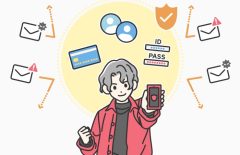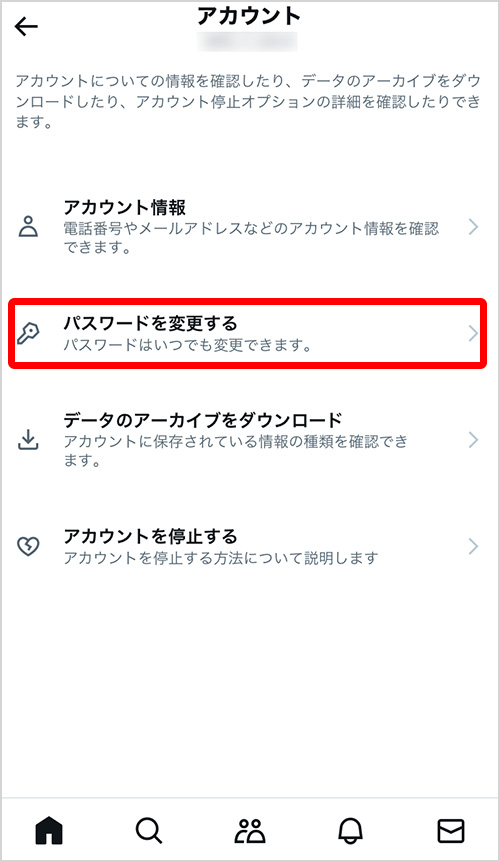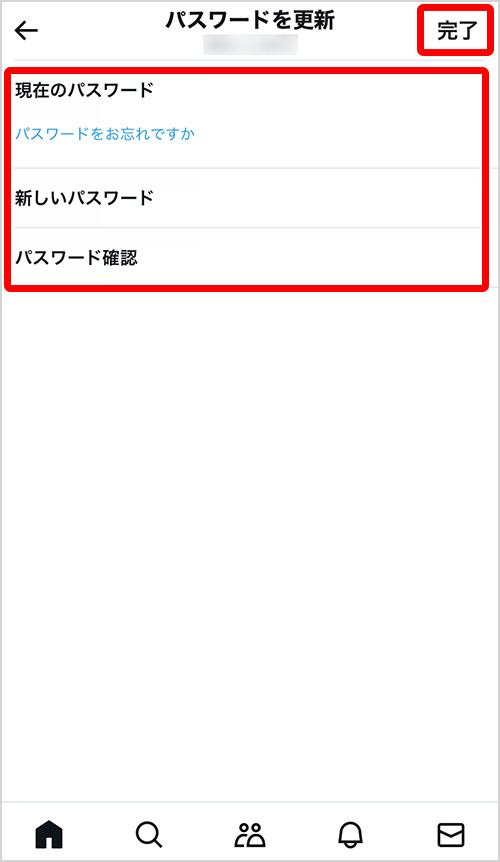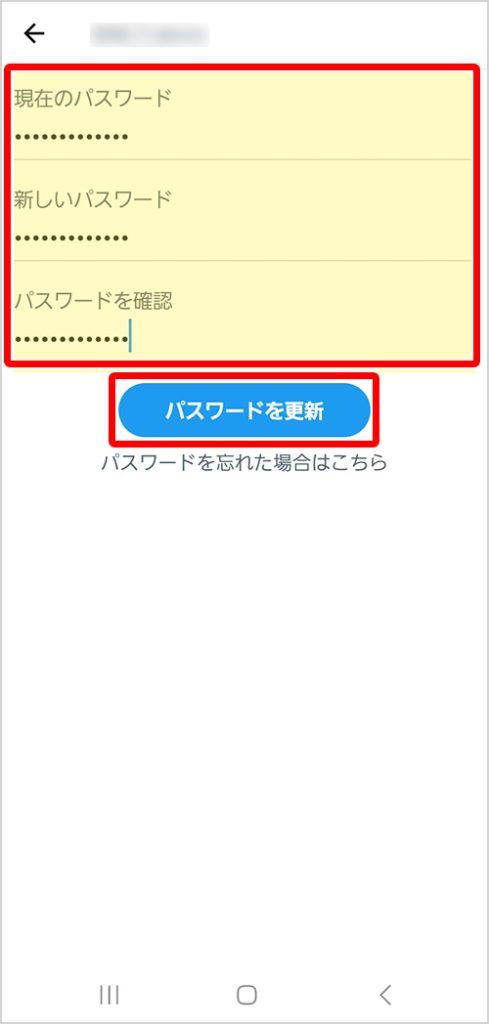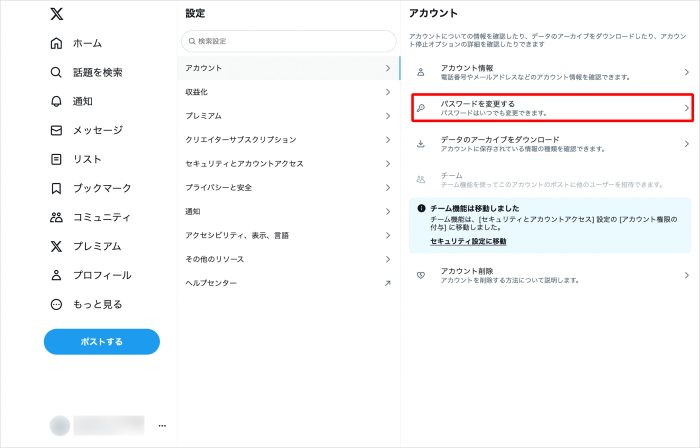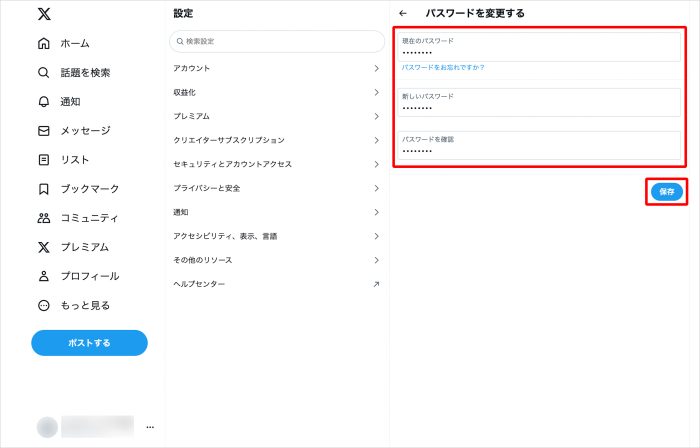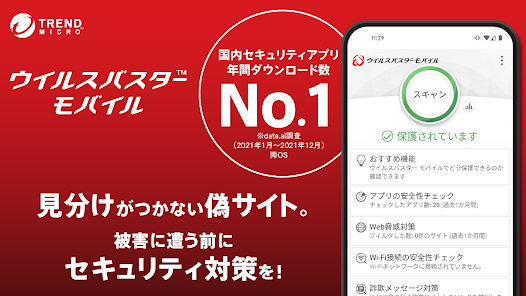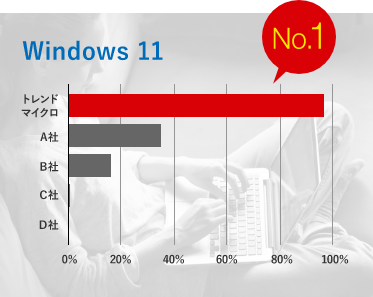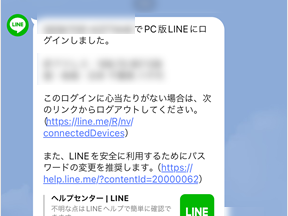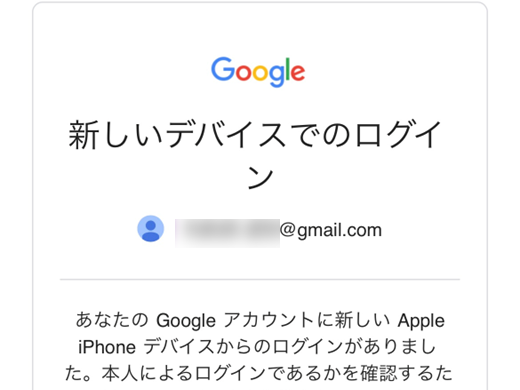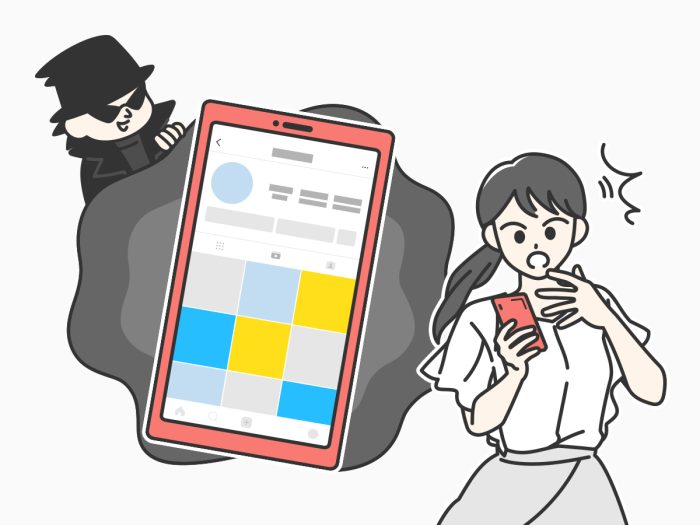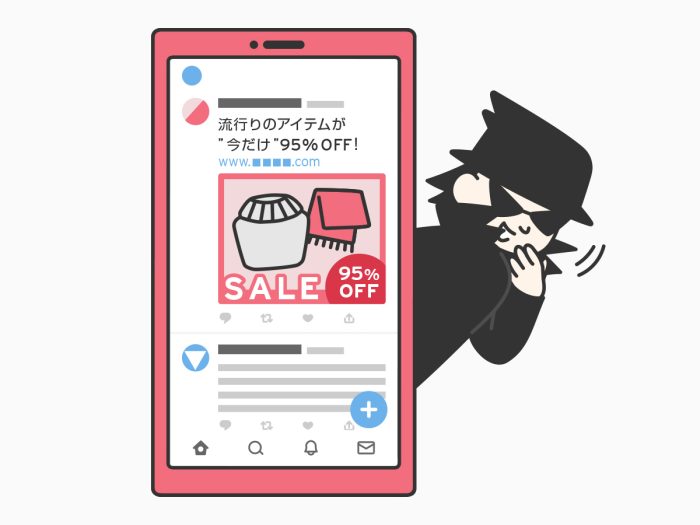
X(旧Twitter)アカウントで身に覚えのない操作がされていて「乗っ取られたかもしれない」と不安に思っていませんか?
アカウントを乗っ取られると、ログインできなくなったり、個人情報が流出してしまったりすることがあります。
本記事では、悪意のある第三者がXアカウントを乗っ取る手口や、乗っ取りを確認する方法、対処法などを解説します。
もしアカウントが乗っ取られても、被害を最小限に抑えるためにぜひ参考にしてください。
※本記事は2024年8月2日時点の情報を基に作成しています。
X(旧Twitter)アカウントが乗っ取りにあったか確認する方法
X(旧Twitter)アカウントが乗っ取られたと感じたら、以下の項目を確認しましょう。
ただし、すべての確認項目に異常がない場合も、絶対に乗っ取られていないとは言い切れません。
乗っ取りの心当たりが他にある場合は、念の為「X(旧Twitter)アカウントの乗っ取りが疑われる場合の対処法」を試してください。
ログインできるか試す
Xアカウントを乗っ取った悪意のある第三者にパスワードを変更されると、他のすべての端末で強制ログアウトされるため、アカウントの持ち主もログインできなくなってしまいます。
そのため、Xアカウントが乗っ取られたかもしれないと思ったら、まずはログインできるか試しましょう。
ログインできない場合、そのXのアカウントが乗っ取られている可能性があります。※
※ログインできなかったとしても、パスワードを忘れている可能性や、打ち間違えている可能性もあるため、確実に乗っ取られているとは限りません。
X(旧Twitter)からの通知やメールを確認する
Xでは、アカウントにログインした際やパスワードが変更された際に、通知やメール、SMS(ショートメッセージ)が届く仕組みになっています。
Xからそのような通知やメール、SMSが届いていないか確認してください。
心当たりがない通知やメールなどが届いている場合、アカウントが乗っ取られている可能性があります。
ただし、Xの公式メールを装ったフィッシングメールなども存在します。
メールの送信元アドレスや記載されているURLをよく確認し、X公式からのメールであるかよく確認しましょう。
フィッシングメールを含む迷惑メールの対策は以下の記事で紹介しているため、ぜひ参考にしてください。
【関連記事】
DMや投稿などを確認する
アカウントにログインできる場合はプロフィール、投稿、DM、フォロー・フォロワーに変化がないか確認しましょう。
アカウントにログインできない場合は確認できる項目に限りがありますが、フォロワーなどに協力してもらいながら確認しましょう。
もし確認した項目に異常がある場合は、アカウントが乗っ取られている可能性があります。
アカウントの操作履歴を確認する
Xアカウントにはログインに使用した端末の情報や、連携しているアプリなどの情報が保存されています。
アカウントにログインできる場合は、アカウントの操作履歴を確認して、不審なログイン操作などがないか確認しましょう。
もし身に覚えのない操作が行われている場合、アカウントが乗っ取られている可能性があります。
アカウントの操作履歴を確認する方法は以下のとおりです。
iPhone/Androidのアプリでアカウントの操作履歴を確認する手順※クリックして開く
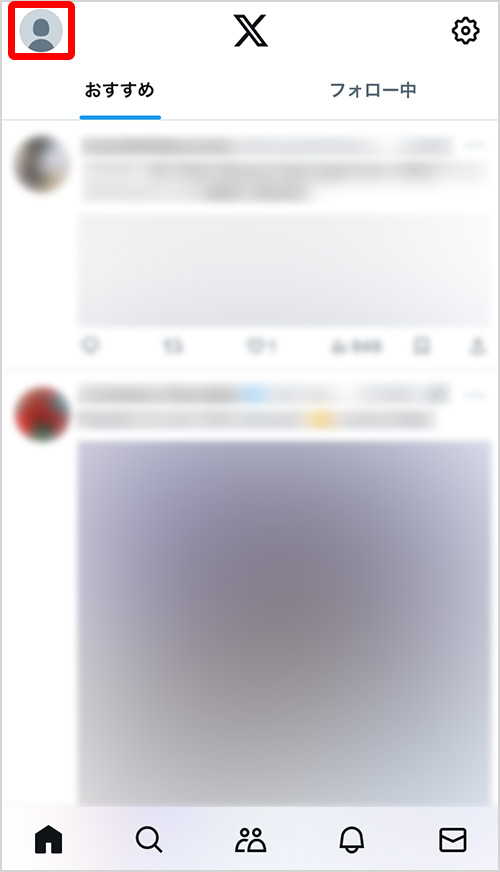
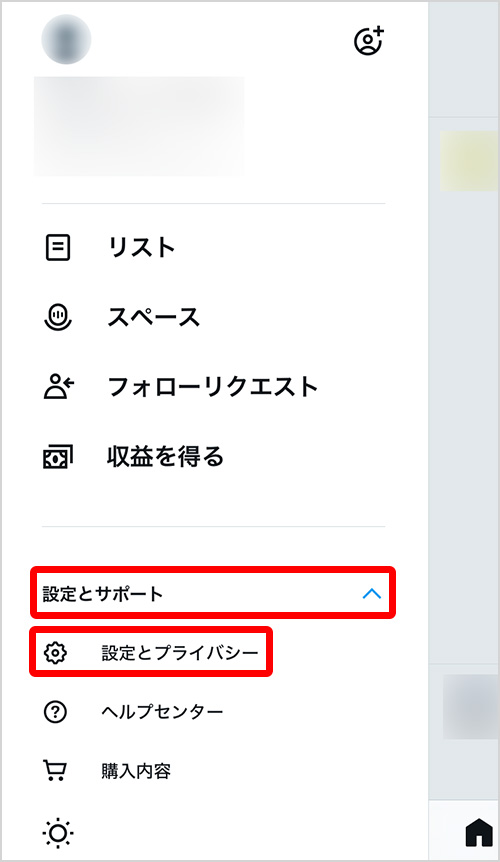
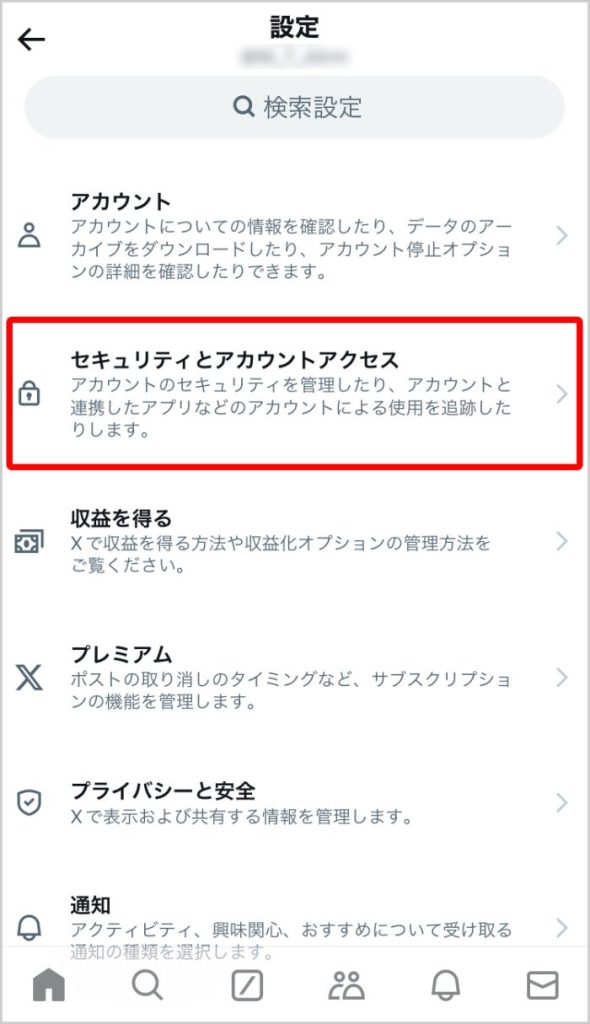
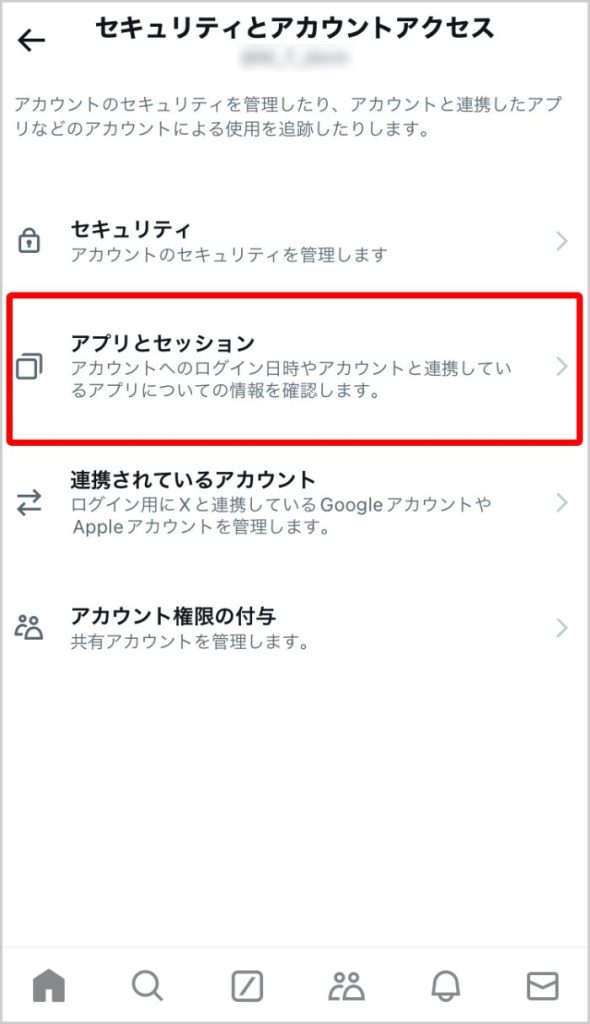
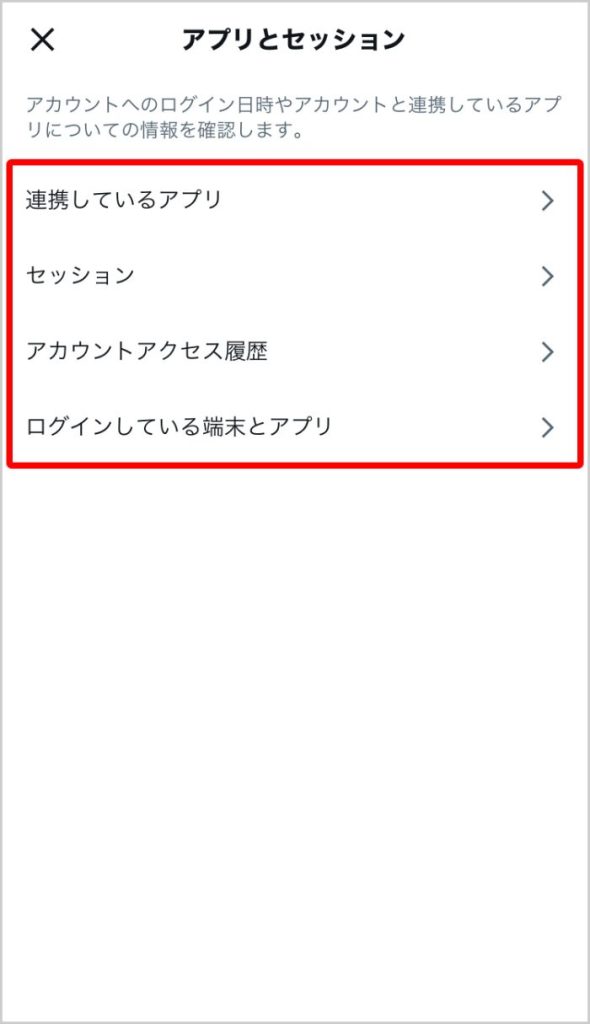
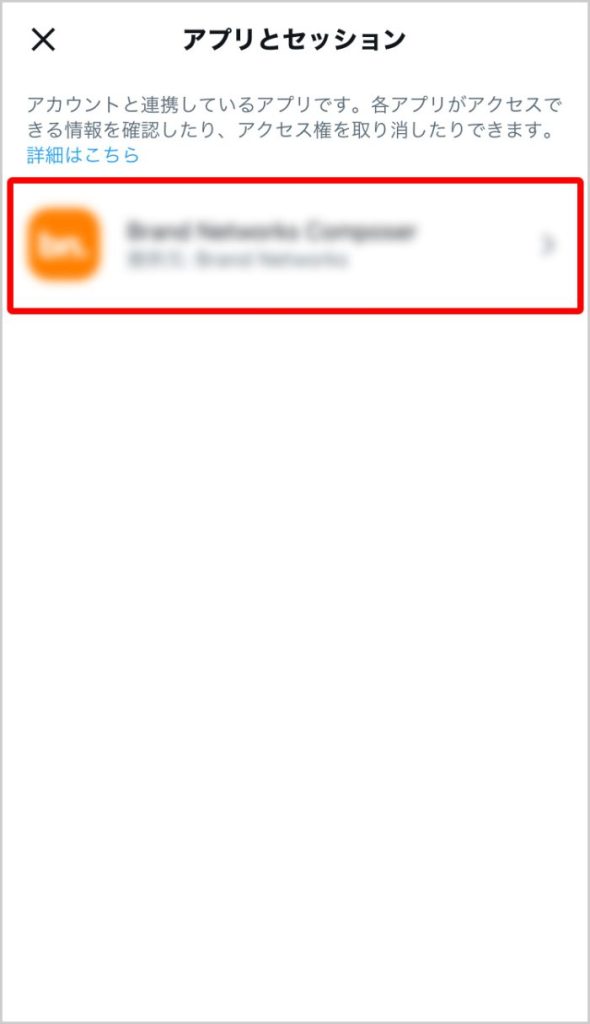
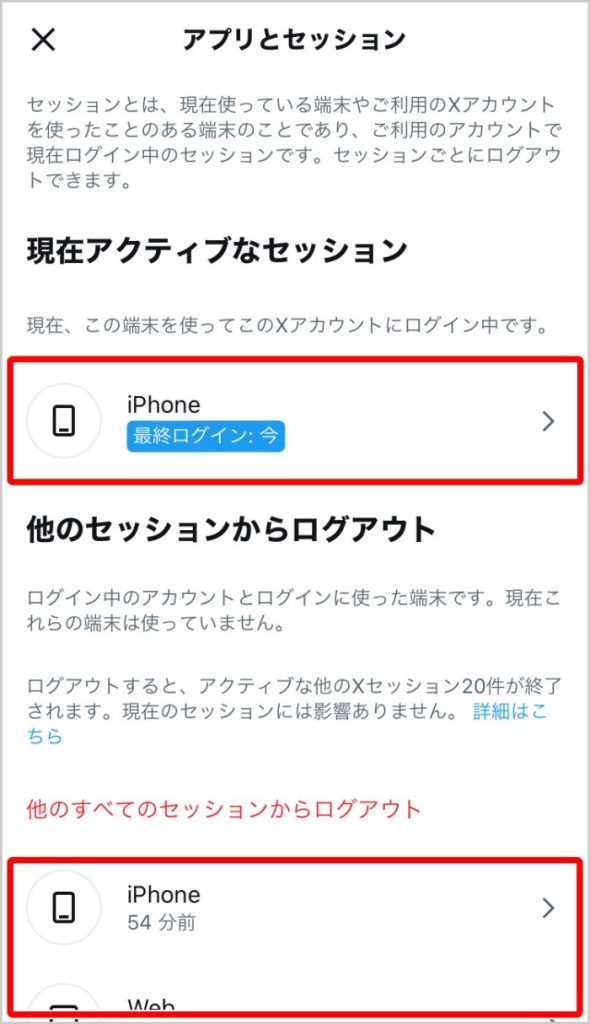
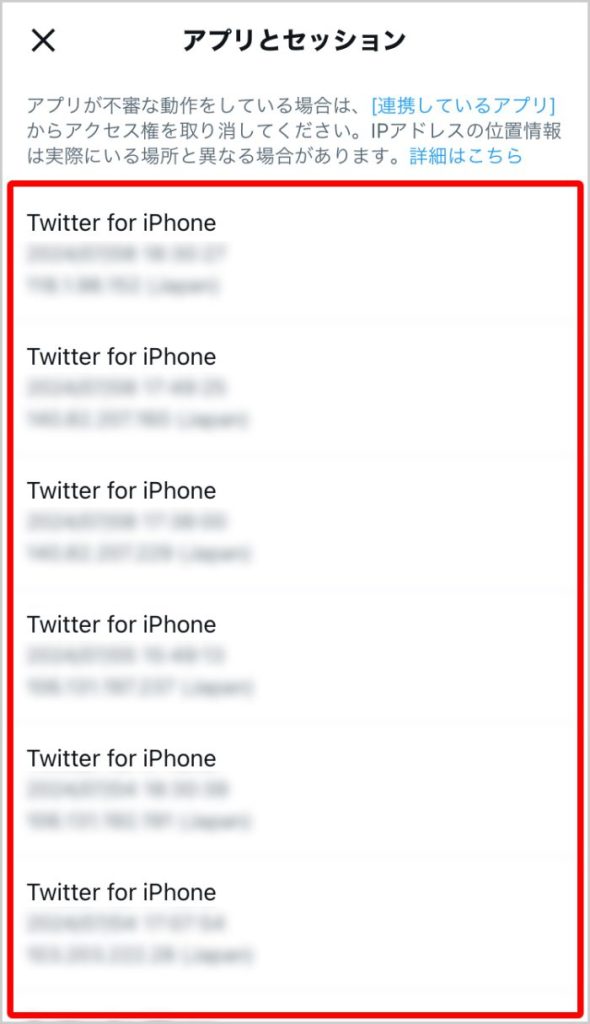
IPアドレスとは、インターネットに接続されるすべてのデバイスに割り当てられる住所のような番号です。データの送信先を指定する際などに使用されます。
IPアドレスはインターネットに接続するたびに変わることが多いため、乗っ取られていなくても異なるIPアドレスが記録されることがほとんどです。
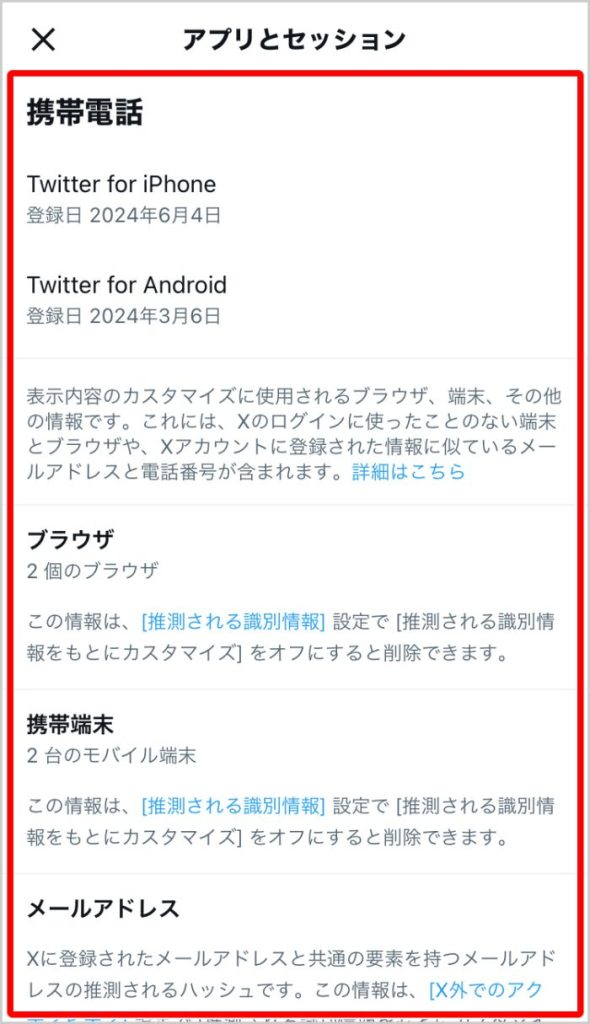
パソコンのブラウザでアカウントの操作履歴を確認する手順※クリックして開く
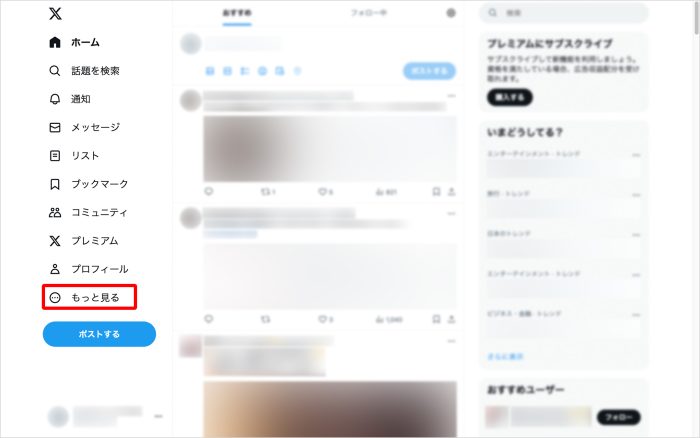
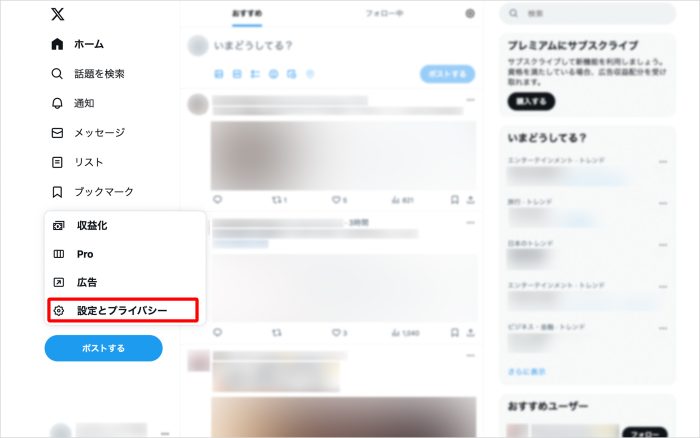
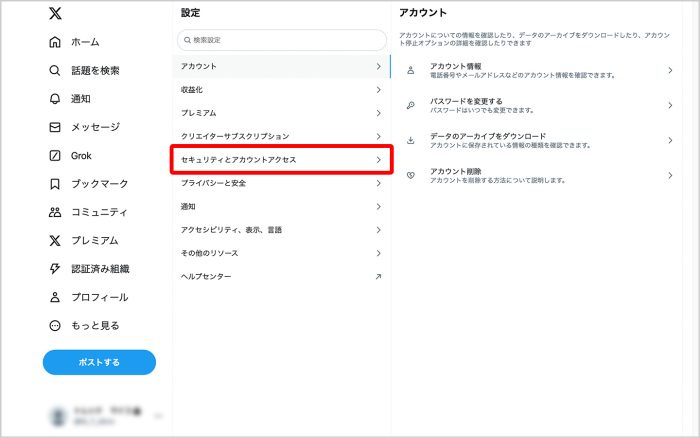
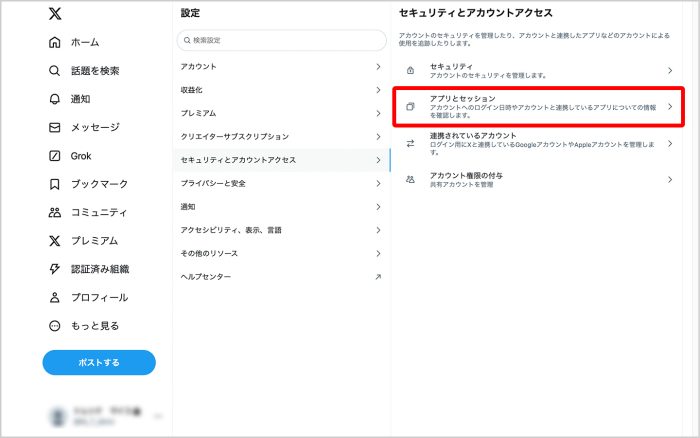
ス履歴」「ログインしている端末とアプリ」を順番にすべて確
認する
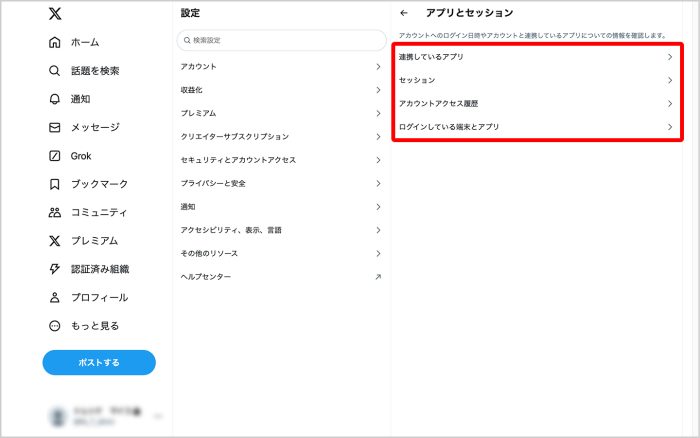
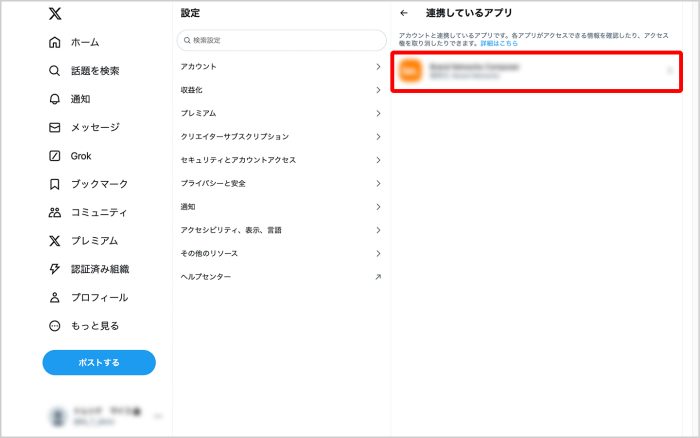
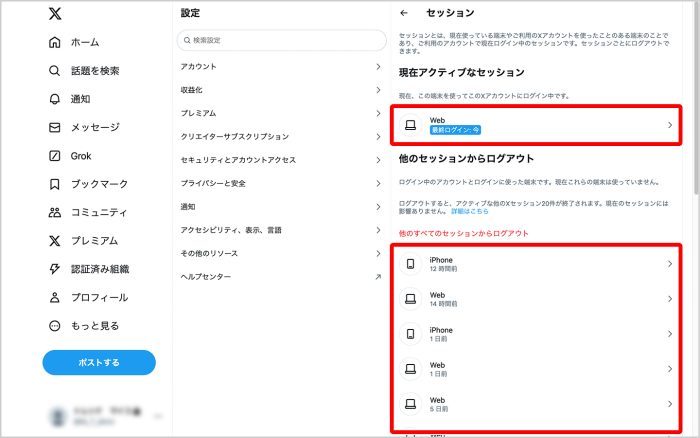
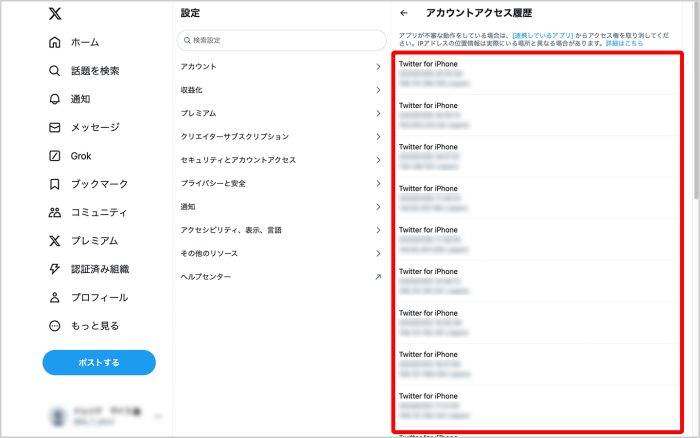
IPアドレスとは、インターネットに接続されるすべてのデバイスに割り当てられる住所のような番号です。データの送信先を指定する際などに使用されます。
IPアドレスはインターネットに接続するたびに変わることが多いため、乗っ取られていなくても異なるIPアドレスが記録されることがほとんどです。
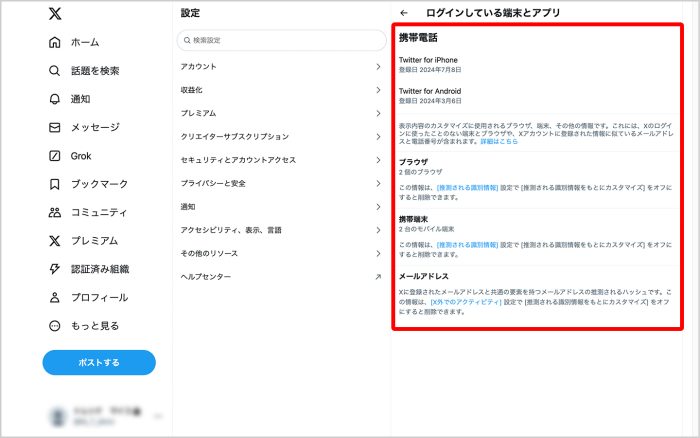
X(旧Twitter)アカウントの乗っ取りが疑われる場合の対処法
X(旧Twitter)アカウントの乗っ取りが疑われる場合、被害が拡大する前に早急に対処する必要があります。
なお、アカウントに「ログインできる場合」と「ログインできない場合」で対処法は異なります。
ログイン状況に合わせて適切に対処しましょう。
アカウントにログインできる場合
アカウントにログインできる場合は、まずパスワードを変更することで、不正にログインしている端末で強制的にログアウトさせることができます。
また、セキュリティ設定を見直すことで、再度乗っ取りにあうのを防ぐことも可能です。
以下の対処法を上から順番に行ってください。
- パスワードを変更する
- 2要素認証の設定を確認する
- 電話番号やメールアドレスを確認する
- 連携しているアプリを確認する
- ❶パスワードを変更する
-
Xにログインできる場合は、まずはパスワードを変更しましょう。
パスワードを変更すると、他のすべての端末でログアウトされるため、乗っ取り犯もログインできなくなります。Xのパスワードを変更する手順は以下のとおりです。
iPhone/Androidのアプリでパスワードを変更する手順※クリックして開く
STEPX(旧Twitter)のホーム画面で左上のアイコンをタップする STEP「設定とサポート」から「設定とプライバシー」をタップする
STEP「設定とサポート」から「設定とプライバシー」をタップする STEP「アカウント」をタップする
STEP「アカウント」をタップする STEP「パスワードを変更する」をタップする
STEP「パスワードを変更する」をタップする STEP現在のパスワードと新しいパスワードを入力してiPhoneの場合は「完了」、Androidの場合は「パスワードを更新」をタップする
STEP現在のパスワードと新しいパスワードを入力してiPhoneの場合は「完了」、Androidの場合は「パスワードを更新」をタップする

パソコンのブラウザでパスワードを変更する手順※クリックして開く
STEPX(旧Twitter)のホーム画面で左側の「もっと見る」をクリックする STEP「設定とプライバシー」をクリックする
STEP「設定とプライバシー」をクリックする STEP「パスワードを変更する」をタップする
STEP「パスワードを変更する」をタップする STEP現在のパスワードと新しいパスワードを入力して「保存」をクリックする
STEP現在のパスワードと新しいパスワードを入力して「保存」をクリックする
もしパスワードを忘れて変更できない場合は、以下の記事を参考にパスワードをリセットしてください。
【関連記事】
- ❷2要素認証の設定を確認する
-
次に、2要素認証の設定が変更されていないか確認しましょう。
2要素認証とは、パスワードによる認証に加えて、スマートフォン(以下スマホ)にSMSで送信されたパスコードや、専用の認証アプリなどを用いてログイン認証を行う機能です。アカウントにログインできたとしても、2要素認証の設定が変更されている可能性があります。
2要素認証の設定を確認する手順は以下のとおりです。
iPhone/Androidのアプリで2要素認証の設定を確認する手順※クリックして開く
STEPXのホーム画面で左上のアイコンをタップする STEP「設定とサポート」から「設定とプライバシー」をタップする
STEP「設定とサポート」から「設定とプライバシー」をタップする STEP「セキュリティとアカウントアクセス」をタップする
STEP「セキュリティとアカウントアクセス」をタップする STEP「セキュリティ」をタップする
STEP「セキュリティ」をタップする STEP「2要素認証」をタップする
STEP「2要素認証」をタップする STEP身に覚えのない設定がされていないかを確認する
STEP身に覚えのない設定がされていないかを確認する
なにも設定していない場合は、アカウントの安全性を高めるために設定しておきましょう。
なお、無料ユーザーは「ショートメール」での2要素認証ができません。
「セキュリティキー」は専用の端末が必要なため、無料ユーザーは「認証アプリ」※を使用するのが手軽でおすすめです。※Duo MobileやGoogle Authenticatorなどの認証アプリでログインコードを受け取る方法
パソコンのブラウザで2要素認証の設定を確認する手順※クリックして開く
STEPXのホーム画面で左側の「もっと見る」をクリックする STEP「設定とプライバシー」をクリックする
STEP「設定とプライバシー」をクリックする STEP「セキュリティとアカウントアクセス」をクリックする
STEP「セキュリティとアカウントアクセス」をクリックする STEP「セキュリティ」をクリックする
STEP「セキュリティ」をクリックする STEP「2要素認証」をクリックする
STEP「2要素認証」をクリックする STEP身に覚えのない設定がされていないかを確認する
STEP身に覚えのない設定がされていないかを確認する
なにも設定していない場合は、アカウントの安全性を高めるために設定しておきましょう。
なお、無料ユーザーは「ショートメール」での2要素認証ができません。
「セキュリティキー」は専用の端末が必要なため、無料ユーザーは「認証アプリ」※を使用するのが手軽でおすすめです。※Duo MobileやGoogle Authenticatorなどの認証アプリでログインコードを受け取る方法
- 電話番号やメールアドレスを確認する
-
次に、ログインに使用する電話番号やメールアドレスが変更されていないか、以下の手順で確認しましょう。
iPhone/Androidのアプリで電話番号やメールアドレスを確認する手順※クリックして開く
STEPXのホーム画面で左上のアイコンをタップする STEP「設定とサポート」から「設定とプライバシー」をタップする
STEP「設定とサポート」から「設定とプライバシー」をタップする STEP「アカウント」をタップする
STEP「アカウント」をタップする STEP「アカウント情報」をタップする
STEP「アカウント情報」をタップする STEP電話番号とメールアドレスを確認する
STEP電話番号とメールアドレスを確認する
パソコンのブラウザで電話番号やメールアドレスを確認する手順※クリックして開く
STEPXのホーム画面で左側の「もっと見る」をクリックする STEP「設定とプライバシー」をクリックする
STEP「設定とプライバシー」をクリックする STEP「アカウント情報」をクリックする
STEP「アカウント情報」をクリックする STEP電話番号とメールアドレスを確認する
STEP電話番号とメールアドレスを確認する
- 連携しているアプリを確認する
-
最後に、Xアカウントと連携している外部アプリを確認しましょう。
アカウント情報(ID・パスワード)を使用して外部アプリと連携していると、そのアプリの提供者がXアカウントにログインできるようになります。身に覚えのない外部アプリや、不要な外部アプリが連携されている場合は、それらの連携を解除しましょう。
連携しているアプリはこちらで確認できます。
【参考情報】
Xヘルプセンター | アカウントが乗っ取られた場合のヘルプ
アカウントにログインできない場合
アカウントにログインできない場合、まずはパスワードリセットメールをリクエストして、パスワードをリセットしましょう。
パスワードリセットメールをリクエストする手順は以下のとおりです。
パスワードをリセットする手順(iPhone/Android/パソコン共通)※クリックして開く
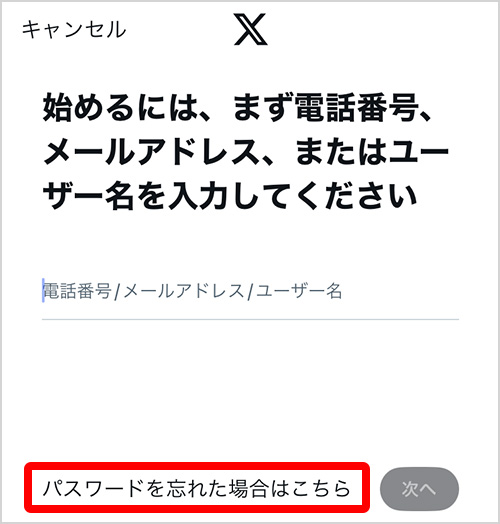
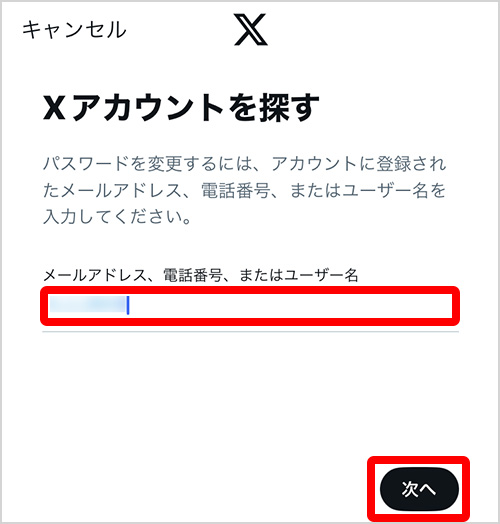
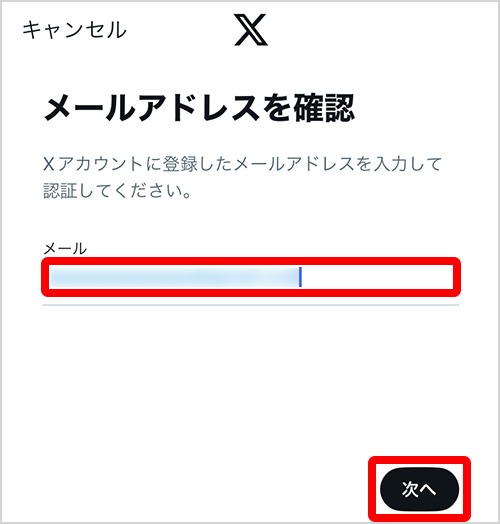
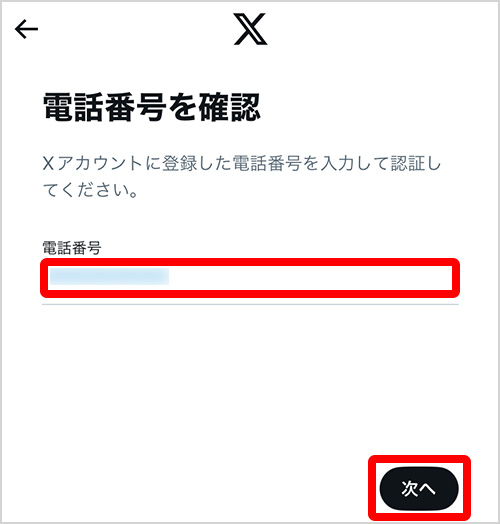
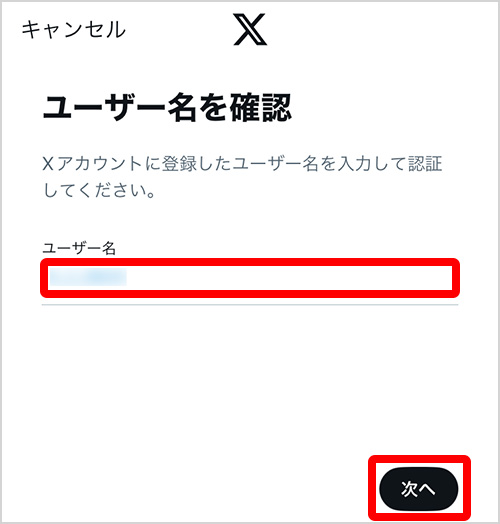
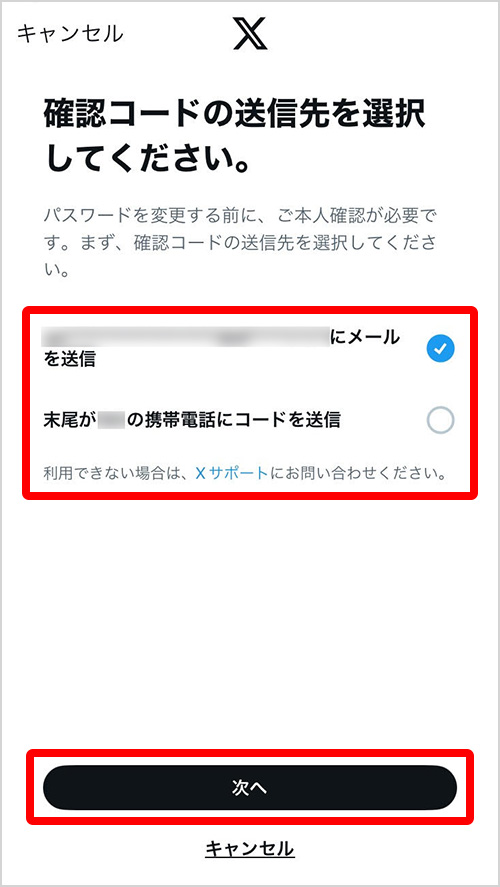
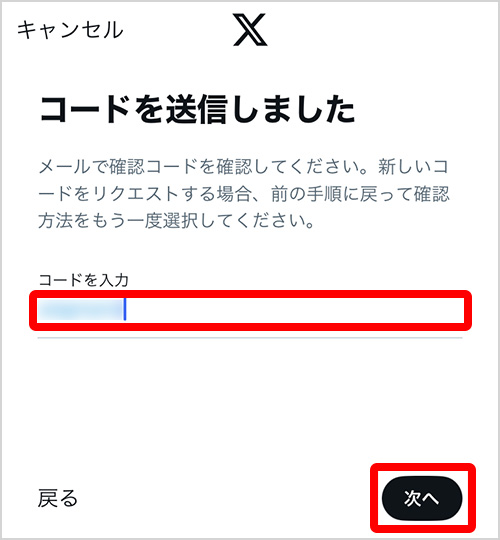
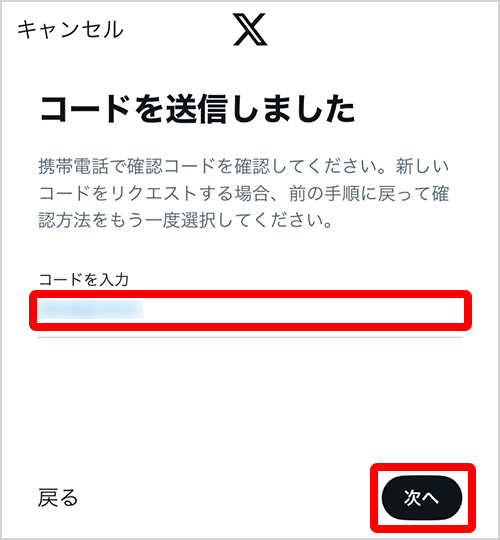
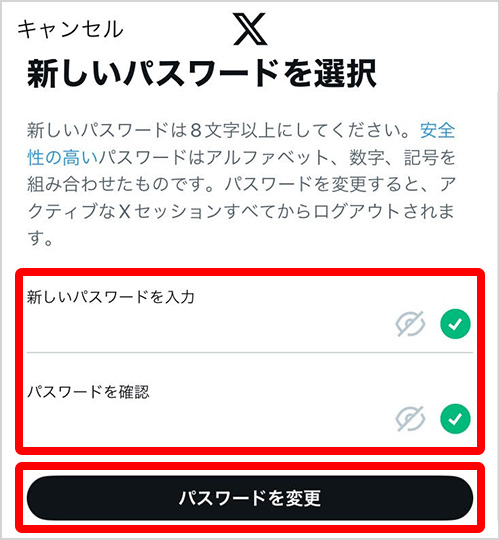
パスワードを再設定する際は、以下の記事を参考に覚えやすくて推測されにくいパスワードを設定してください。
【関連記事】
【参考情報】
Xヘルプセンター | アカウントがハッキングされた場合のヘルプ
以上の手順を試してもログインできなかった場合は、公式ヘルプセンターに問い合わせてください。
【参考情報】
Xヘルプセンター | アカウントにアクセスする際に問題が生じている
ログインできた場合は、不審なログイン履歴などがないかを確認できます。
また、ログインした後は、「アカウントにログインできる場合」で解説している対処法を上から行ってください。
乗っ取られたX(旧Twitter)アカウントを削除したいとき
上記の対処法を行うことで、Xアカウントを乗っ取られている状況は解消されます。
しかし、一度乗っ取られたアカウントを使い続けることに抵抗を感じる方もいるかもしれません。
ここでは、Xアカウントを削除する際の注意点と手順を紹介します。
なお、乗っ取られてログインできなくなったアカウントはこの手順で削除できないため、公式ヘルプセンターに問い合わせてください。
【参考情報】
Xヘルプセンター | アカウントがハッキングされた場合のヘルプ
X(旧Twitter)アカウントを削除するときの注意点
Xアカウントは、削除の操作をすると、30日間アカウントが停止されます。
そして、ログインがないまま30日間が経過すると、完全に削除されます。
アカウントが完全に削除されると、以下のような状態になります。
これらの注意点を踏まえ、アカウントを本当に削除しても問題ないか、よく考えてから行いましょう。
なお、アカウントを削除しても、Googleなどの検索エンジンに表示される投稿などの検索結果はすぐに削除されません。
検索結果からすぐに削除したい場合は、検索エンジンへ問い合わせる必要があります。
詳しくは以下の公式ヘルプセンターの記事を参照ください。
【参考情報】
Xヘルプセンター | Google検索での表示に関するヘルプ
X(旧Twitter)アカウントを削除する方法
Xアカウントを削除する手順は以下のとおりです。
iPhone/AndroidのアプリでXアカウントを削除する手順※クリックして開く
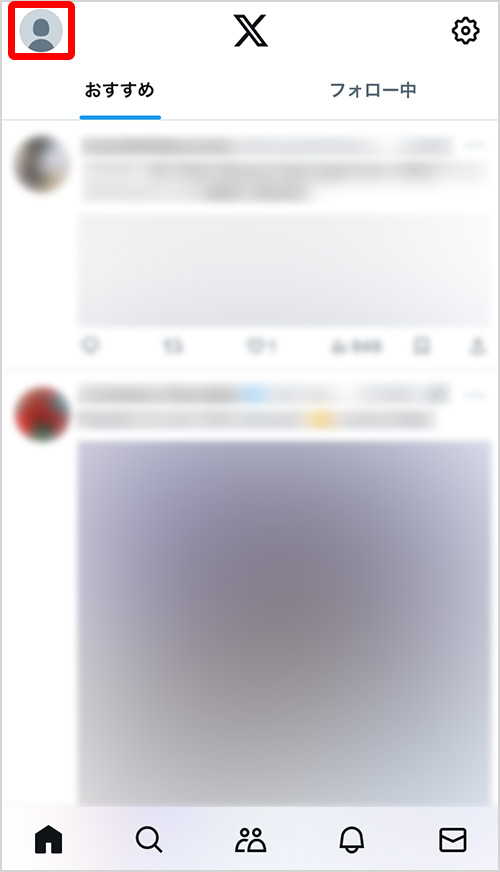
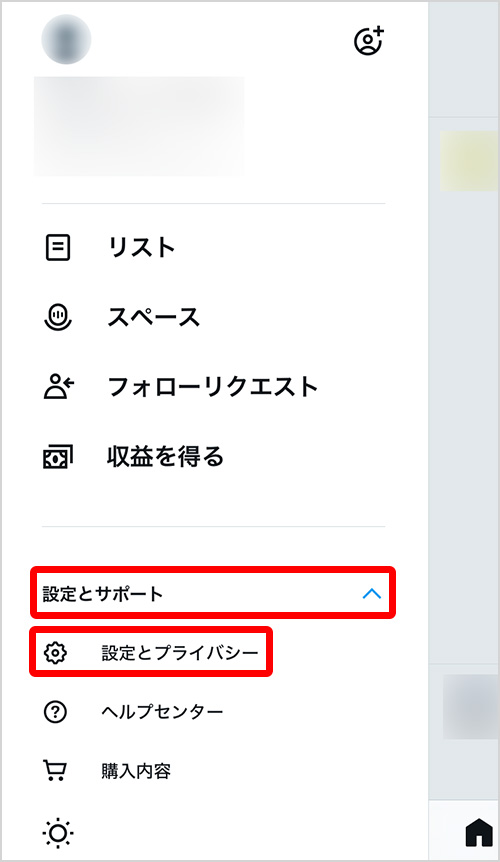
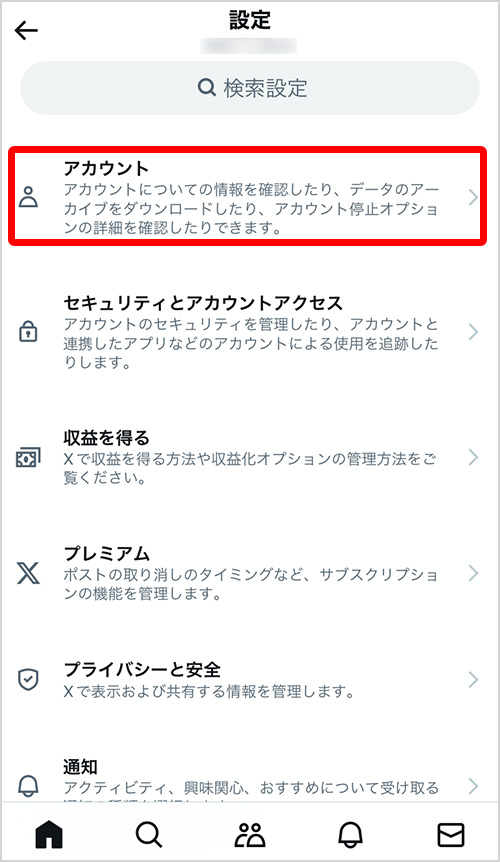
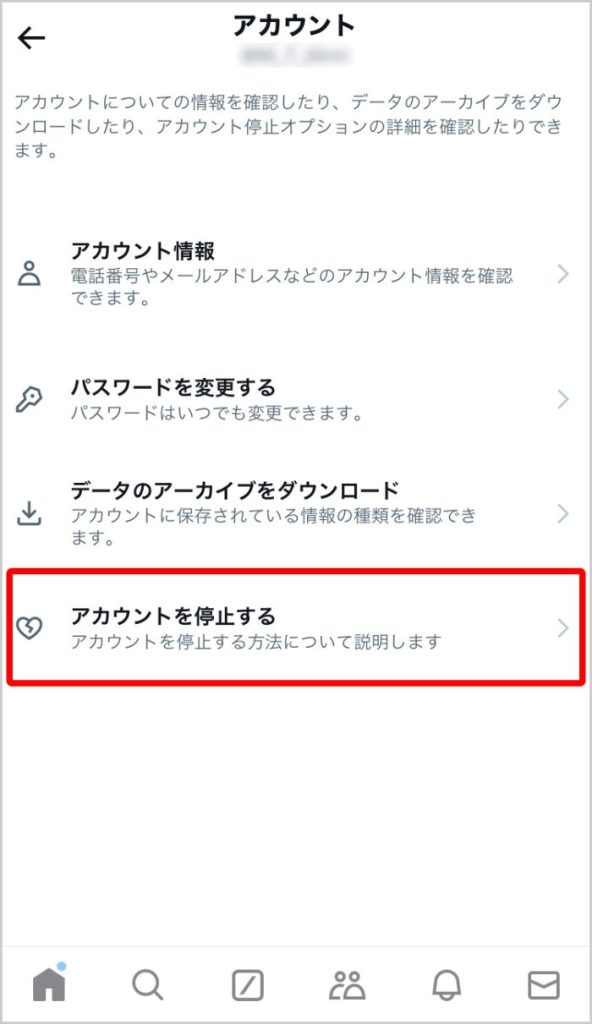
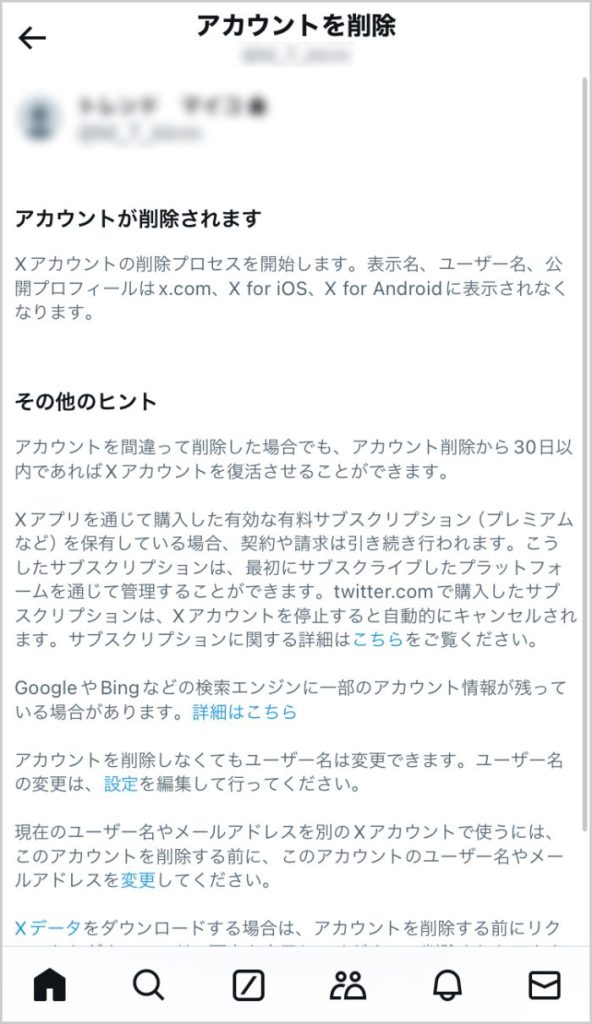
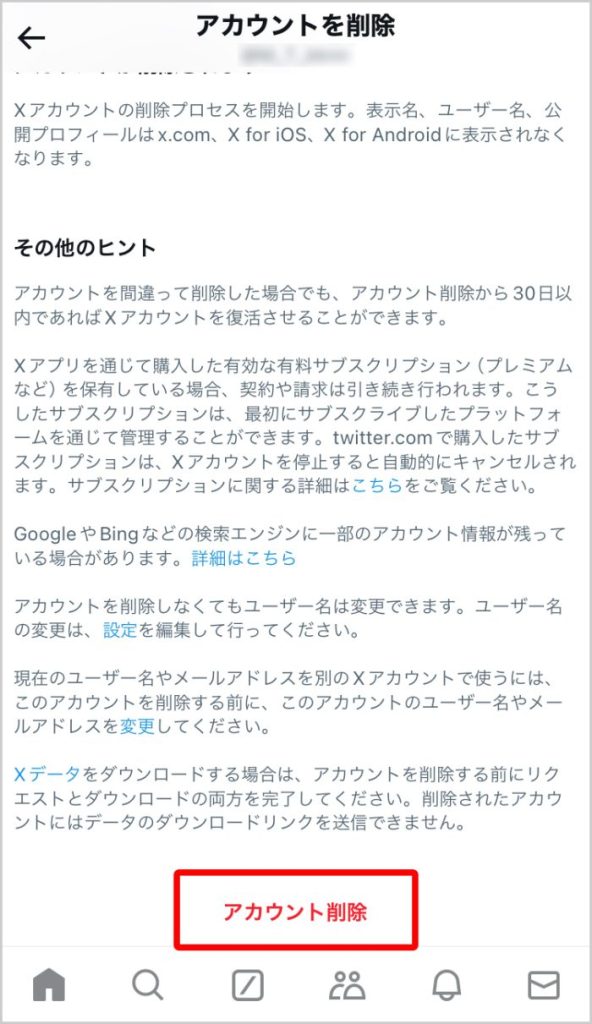
パソコンのブラウザでXアカウントを削除する手順※クリックして開く
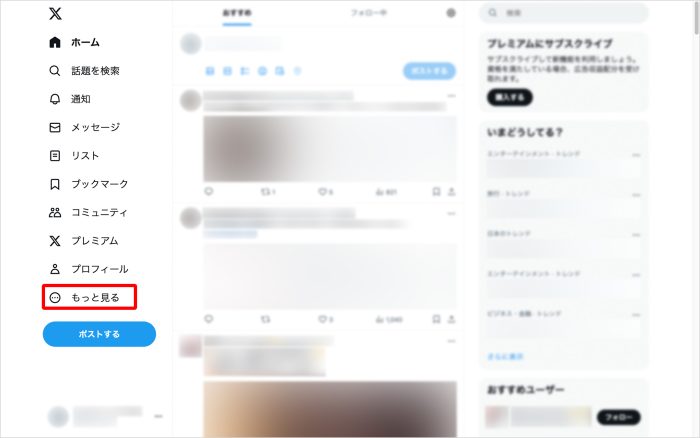
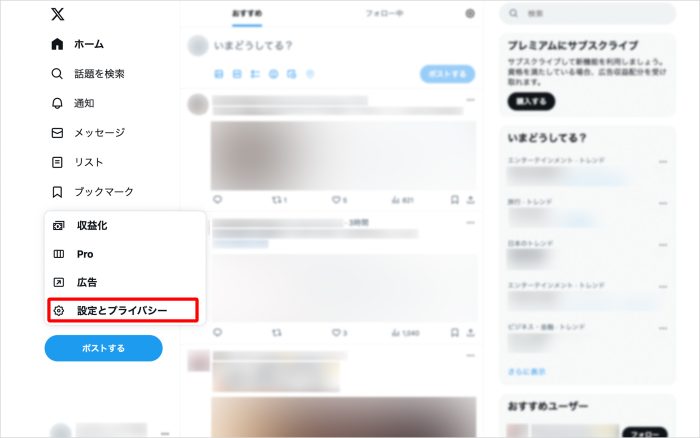
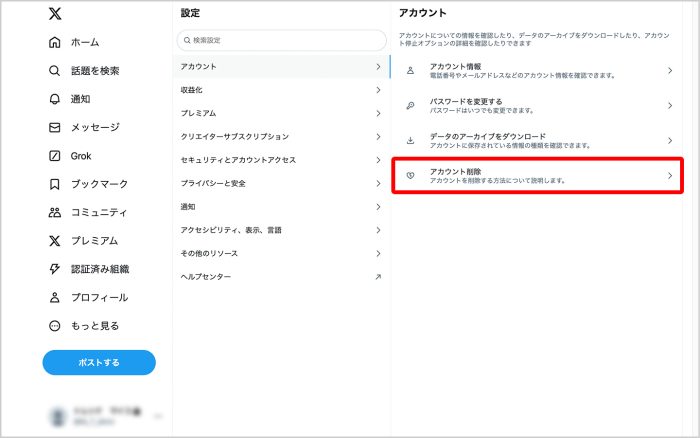
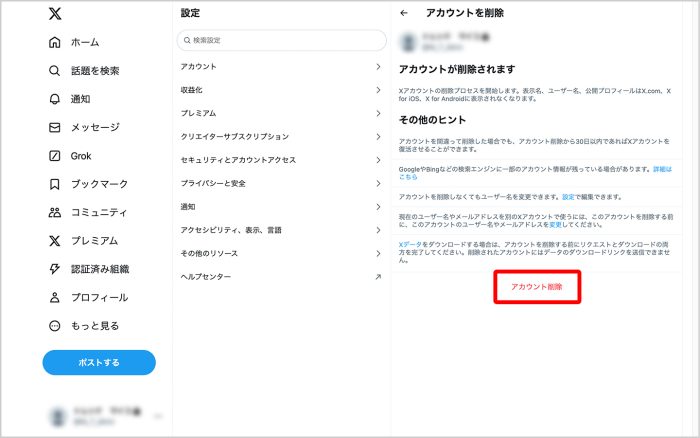
以上の手順が完了すると、アカウントは30日間停止されます。
アカウントを停止してから30日間ログインしなければ、アカウントは完全に削除されます。
一方で、停止してから30日以内にログインすれば、アカウントを復活させることができます。
X(旧Twitter)の乗っ取りとは?その目的と手口
X(旧Twitter)の乗っ取りとは、第三者によってアカウントに不正ログインされ、勝手に操作される状態のことを言います。
Xはユーザー数が多く、拡散力が高いことから、アカウントが乗っ取られた際の被害が広がりやすいです。
Xアカウントの乗っ取りを防ぐために、まず第三者がアカウントを乗っ取る目的と手口を理解しておきましょう。
悪意のある第三者がX(旧Twitter)を乗っ取る目的
悪意のある第三者は、一般的に以下の目的でXなどのSNSアカウントを乗っ取ります。
- フィッシングサイトへの誘導や宣伝
-
フィッシングサイトとは、特定のサービスや企業のサイトを装い、アカウント情報(ID・パスワード)やクレジットカード情報などを入力させることで、個人情報や金銭を盗むサイトのことです。
乗っ取り犯がXアカウントの所有者本人を装い、ポストやDMにURLを添付することで、フィッシングサイトに誘導します。また、乗っ取ったアカウントでサービスや商品の宣伝をする場合もあります。
フォロワーなどから見ると、よほどの違和感がない限りアカウントが乗っ取られているとは思わないため、URLを開いてしまいやすいのが特徴です。
- アカウントに登録している個人情報の詐取
-
乗っ取り犯が、ユーザーがXアカウントに登録している電話番号やメールアドレスなどの個人情報を盗みます。
これらの個人情報は別の第三者に販売されたり、銀行やクッレジットカード、オンラインショップなどのアカウントの不正ログインに使用されたりする恐れがあります。
- ダイレクトメッセージを使った直接的な金銭の詐取
-
乗っ取り犯が、他のユーザーにダイレクトメッセージ(DM)を送り、金銭の援助などを依頼して直接的に盗みます。
また、金銭だけでなく、個人情報をだまし取ることもあります。メッセージを受け取ったユーザーから見ると、アカウントの所有者本人が送信しているように見えるため、疑うことなく金銭を送ってしまう場合も多いです。
- 嫌がらせ目的
-
個人間のトラブルなどが原因で、嫌がらせのためにXアカウントを乗っ取ろうとする場合もあります。
他人を誹謗中傷するなどの不適切な投稿がされることもあります。
X(旧Twitter)アカウントを乗っ取る手口
Xアカウントを乗っ取る主な手口は以下のとおりです。
- パスワードを推測して不正ログインを行う
-
「123456」「abcdef」などの単純な文字列、「password」「sakura」などの実在する一般的な単語など、推測しやすいパスワードを手あたり次第に試すことで不正にログインを行います。
また、名前や生年月日が含まれているパスワードなどは推測されやすい傾向にあります。
- フィッシング詐欺でアカウント情報を盗む
-
フィッシング詐欺とは、実在する企業やサービスを装ったフィッシングサイトを使用して、ユーザーからアカウント情報(ID・パスワード)やクレジットカード番号などの個人情報を盗み取るネット詐欺のことです。
最近のフィッシングサイトは人間の目で見分けられないほど巧妙に作られています。
また、フィッシングサイトに誘導するためのフィッシングメールやSMSも、自然な日本語で送られてくるようになっています。そのため、フィッシング詐欺による被害を防ぐためには、個人が気を付けるだけでなく、具体的な対策が必要です。
フィッシング詐欺の対策は以下の記事で詳しく解説しているため、参考にしてみてください。【関連記事】
- アカウントリスト攻撃を行う
-
アカウントリスト攻撃とは、企業などから流出したアカウント情報(ID・パスワード)を使って、他の様々なサービスで不正ログインを試みる手口です。
複数のアカウントでパスワードを使いまわしていると、アカウントリスト攻撃による乗っ取りにあう可能性が高くなります。アカウントリスト攻撃やパスワードの使いまわしの危険性は以下の記事で詳しく解説しているため、参照してください。
【関連記事】
- サードパーティーアプリ連携を悪用する
-
Xアカウントは、サードパーティーアプリケーションと呼ばれる外部アプリと連携することができます。
たとえばフォロワーの属性や傾向などを分析できるアプリや、投稿の一括削除ができるアプリなどがこれに当たります。基本的にはXをより便利に使用するためのものですが、中にはアカウント情報を盗み取るような危険なアプリもあります。
X(旧Twitter)アカウントの乗っ取りの事例
Xアカウントが乗っ取られる事例は世界中で確認されています。
たとえば最近では、米証券取引委員会や、Google傘下のサイバーセキュリティ企業MandianのXアカウントが乗っ取りの被害にあいました。
Xでは、2023年3月から無料ユーザーは電話番号を使った2要素認証ができなくなっており※、その影響を受けた乗っ取り被害も確認されています。
※認証アプリやセキュリティキーを使った2要素認証は引き続き可能です。
【参考情報】
ITmediaNEWS | Xで横行する「アカウント乗っ取り」と「暗号通貨詐欺」 米SECも「ビットコインETFを承認」と偽投稿の被害に 対策は?
X(旧Twitter)が乗っ取られるとどんな被害をうける可能性がある?
X(旧Twitter)アカウントが乗っ取られた際に想定される主な被害は以下のとおりです。
それぞれの具体的な被害を以下で解説します。
アカウントにログインできなくなる
Xアカウントを乗っ取られた場合、ユーザー名やパスワードなどのログイン情報が変更されることがあります。
特にパスワードを変更されると、ログインしているすべての端末で強制的にログアウトされるため、アカウントの持ち主もログインできなくなります。
個人情報が流出する
アカウントに登録している個人情報や、ダイレクトメッセージ(DM)などに含まれている個人情報が流出する可能性があります。
また、非公開アカウントにしている場合は、本来はフォロワー以外からは見られないはずの投稿内容から個人情報が盗まれる可能性もあります。
さらに、自分がフォロー中の非公開アカウントが投稿している内容や、DMでやり取りをしている相手から受け取ったメッセージも確認できるため、個人情報が流出するのはアカウントの所有者本人だけとは限りません。
アカウントを勝手に操作される
身に覚えのない投稿やDMの送信、プロフィールの書き換え、フォロー・フォロワーの操作、アカウントの公開/非公開など、アカウントを勝手に操作される恐れがあります。
内容によっては他のユーザーに誤解を与えたり、風評被害を受けたりする可能性もあります。
X(旧Twitter)の乗っ取りによる被害を防ぐための対策
X(旧Twitter)の乗っ取り被害を防ぐために、以下の対策を行いましょう。
どれか1つでは効果が薄いため、全ての対策を行うのがおすすめです。
それぞれの対策は以下で詳しく解説します。
推測されやすいパスワードや使いまわしを避ける
単純な文字列や一般的な単語などを使ったパスワードは推測されやすいため、絶対に設定しないでください。
英大文字や英小文字、数字、特殊文字などを組み合わせた、複雑で意味のない文字列がおすすめです。
最低8文字以上で、可能であれば12文字以上の文字数を設定するとより強度を高められます。
覚えやすくて推測されにくいパスワードの簡単な作り方を詳しく知りたい方は、以下の記事を参照してください。
【関連記事】
また、パスワードを使いまわしていると、X以外のサービスで使用しているパスワードが流出した際に、Xでも不正ログインされる可能性があります。
パスワードはアカウントごとに異なるものを設定しましょう。
パスワードの使いまわしの危険性を、詳しく知りたい場合は以下の記事を参照してください。
【関連記事】
2要素認証を設定する
2要素認証とは、パスワードに加えて、生体認証や電話番号に届いた認証番号を追加で入力するなど、2つの異なる要素を組み合わせてログインを行う方法です。
アカウントのセキュリティを強化するため、積極的に設定しておきましょう。
Xも2要素認証の設定を推奨しています。
2要素認証を設定する手順は以下のとおりです。
iPhone/Androidのアプリで2要素認証の設定を確認する手順※クリックして開く
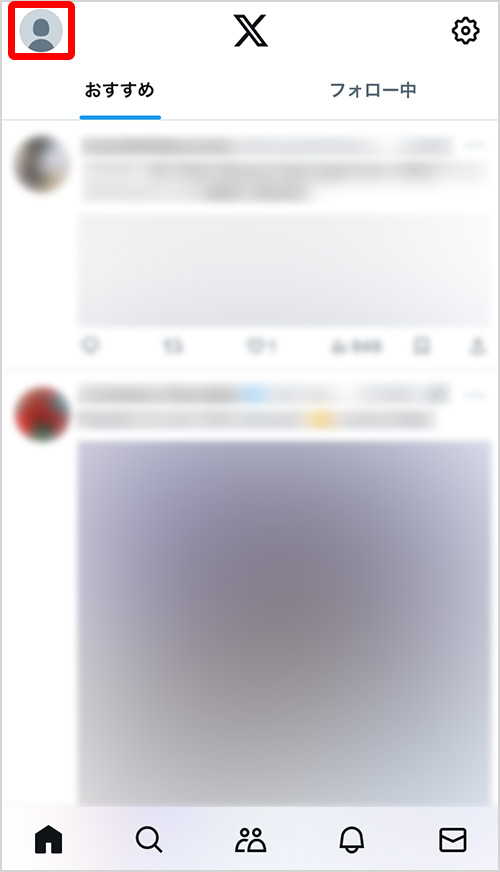
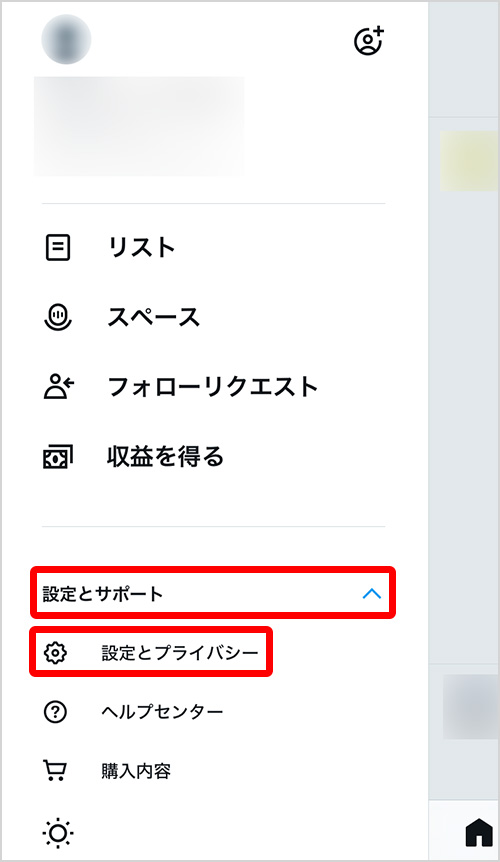
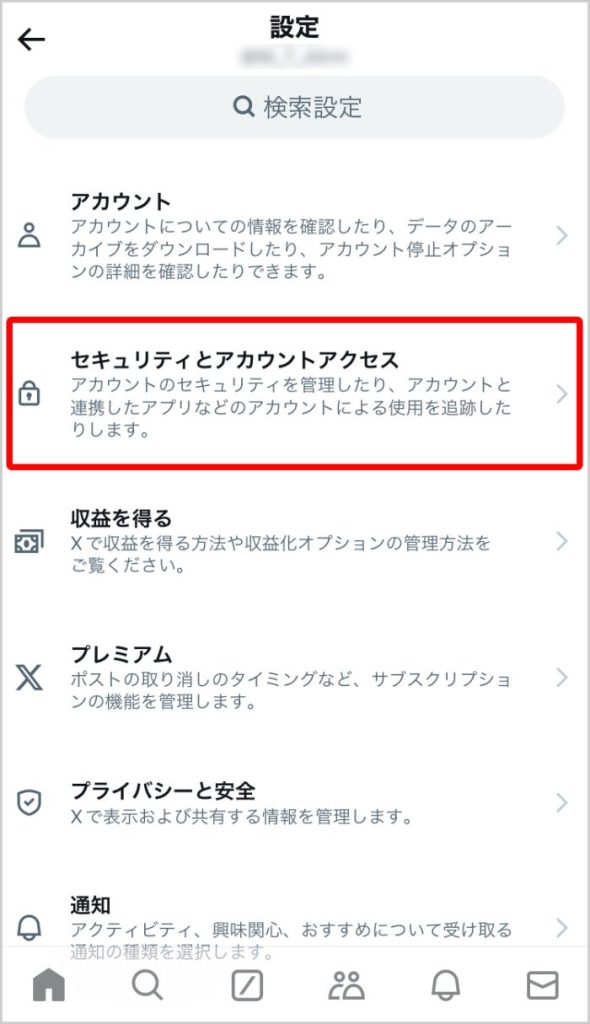
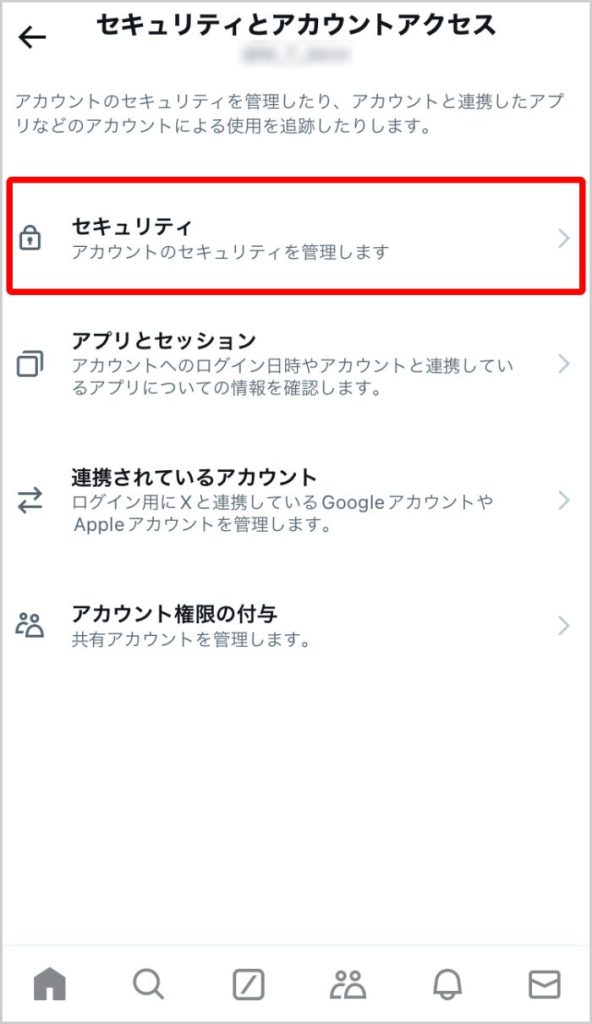
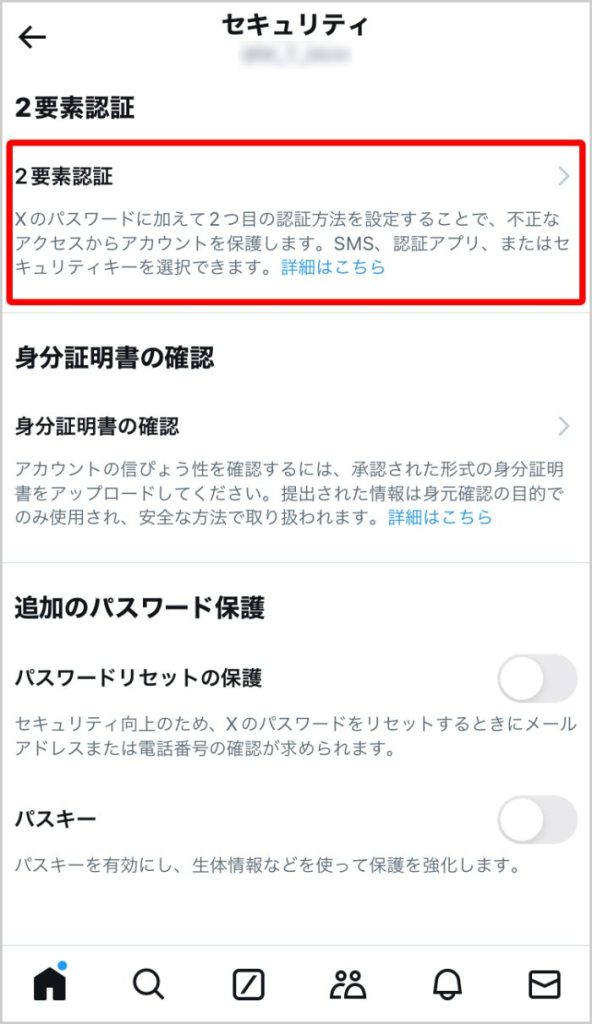
無料ユーザーは「ショートメール」での2要素認証ができません。
「セキュリティキー」は専用の端末が必要なため、無料ユーザーは「認証アプリ」※を使用するのが手軽でおすすめです。
※Duo MobileやGoogle Authenticatorなどの認証アプリでログインコードを受け取る方法
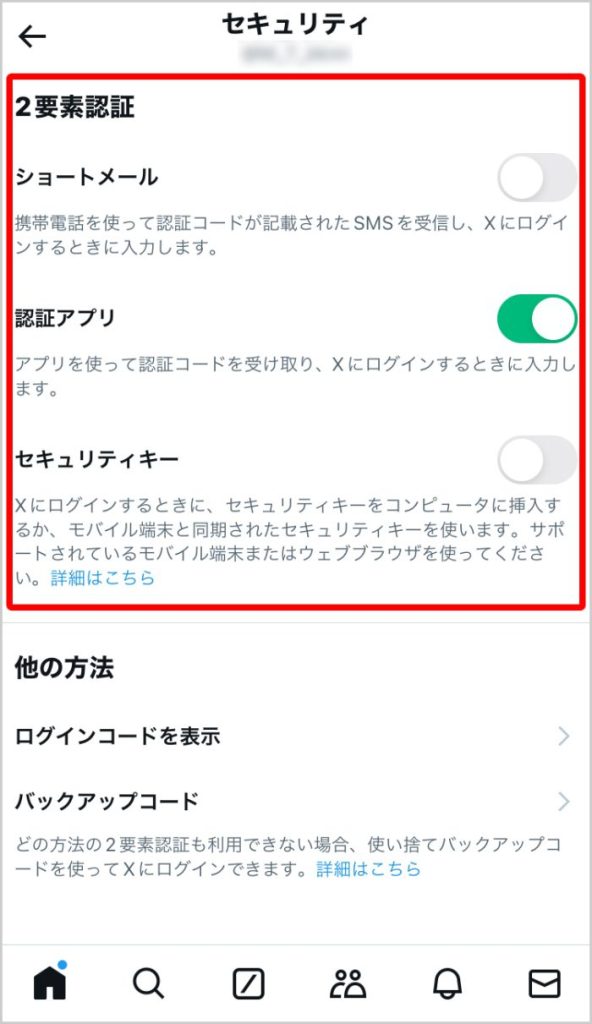
パソコンのブラウザで2要素認証の設定を確認する手順※クリックして開く
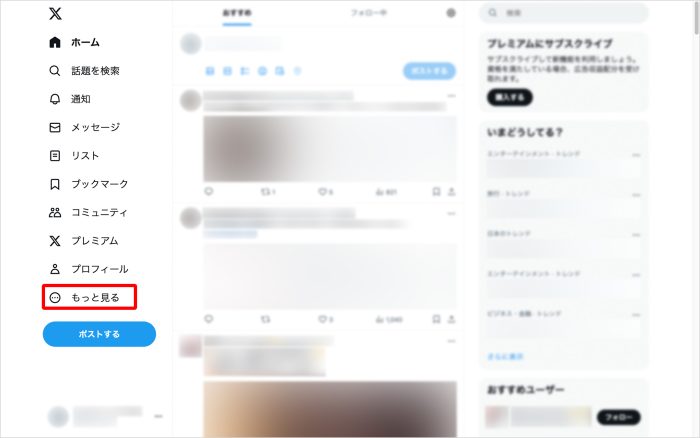
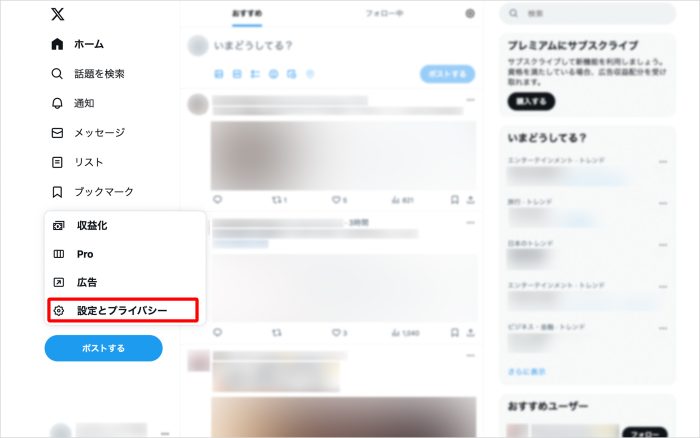
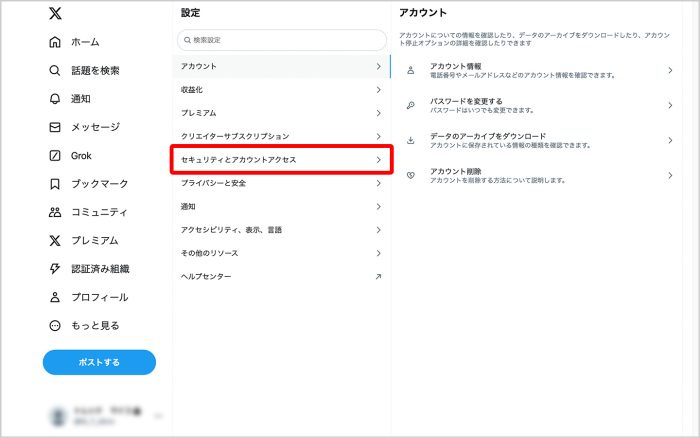
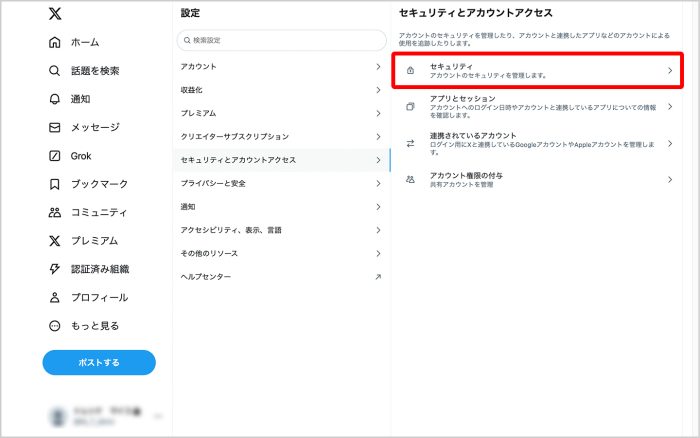
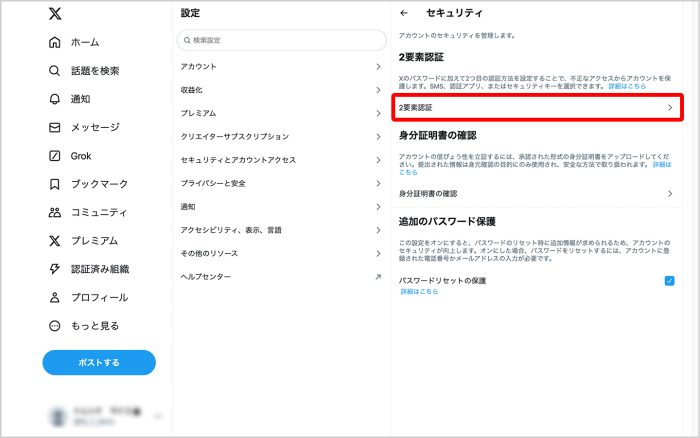
無料ユーザーは「ショートメール」での2要素認証ができません。
「セキュリティキー」は専用の端末が必要なため、無料ユーザーは「認証アプリ」※を使用するのが手軽でおすすめです。
※Duo MobileやGoogle Authenticatorなどの認証アプリでログインコードを受け取る方法
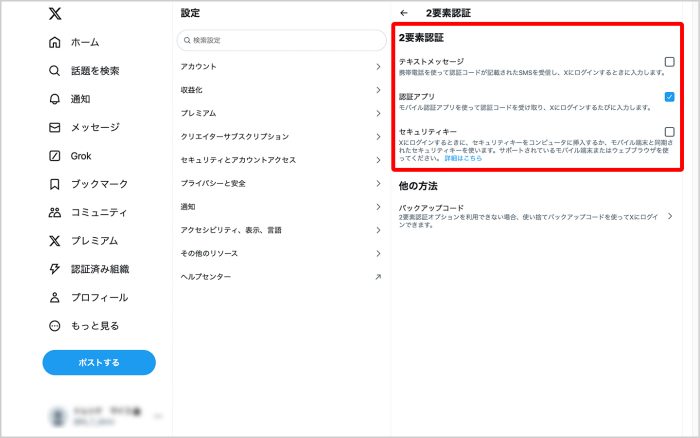
【参考情報】
X ヘルプセンター | 2要素認証を使う方法
X ヘルプセンター | 2要素認証についてのヘルプ
パスワードリセットの保護
Xでパスワードをリセットしようとすると、確認コードの送信先を選択する画面が表示されます。
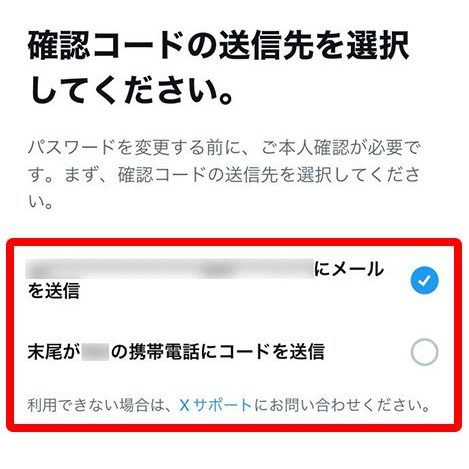
この画面では、アカウントに登録しているメールアドレスや電話番号の一部が表示されるため、登録している情報を推測できてしまいます。
このような危険性を抑えるため、Xでは「追加のパスワード保護」という設定が用意されています。
この設定をオンにしておくと、パスワードリセットの際に、アカウントに登録したメールアドレスか電話番号の入力が必要になります。
そのため、メールアドレスや電話番号をあらかじめ知らないと、パスワードをリセットできなくなります。
「追加のパスワード保護」をオンにする手順は以下のとおりです。
iPhone/Androidのアプリで「追加のパスワード保護」をオンにする手順※クリックして開く
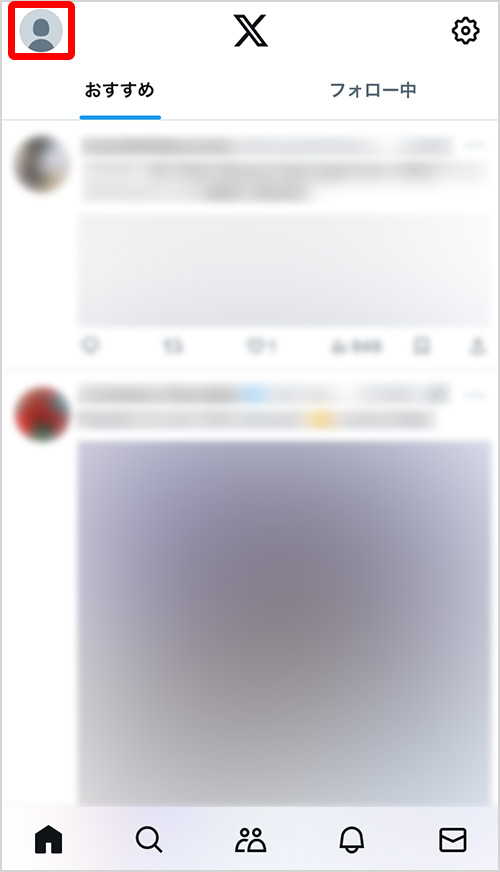
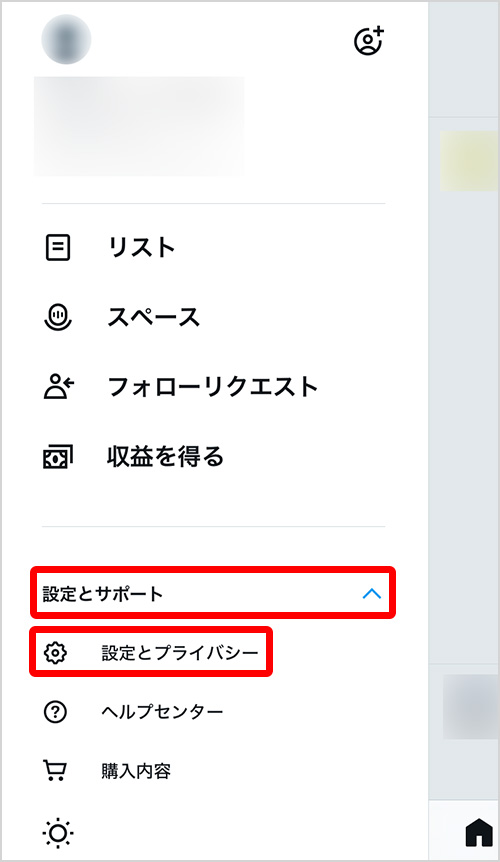
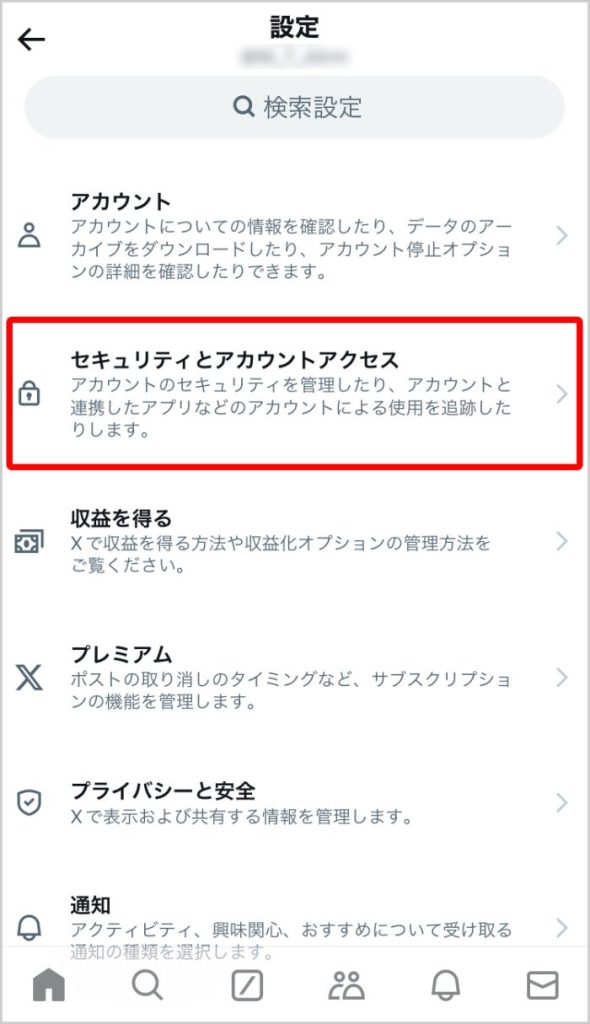
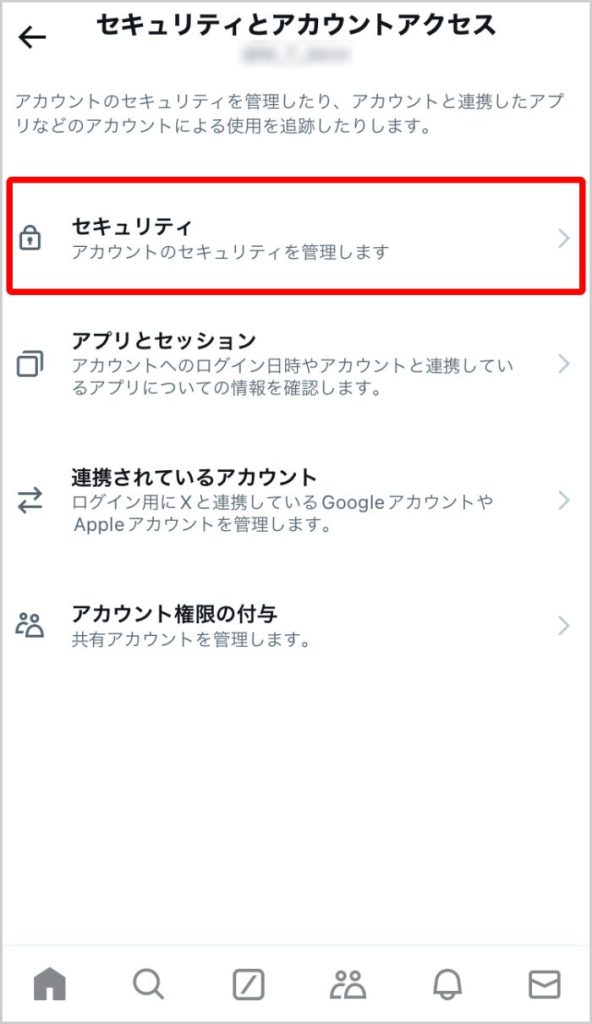
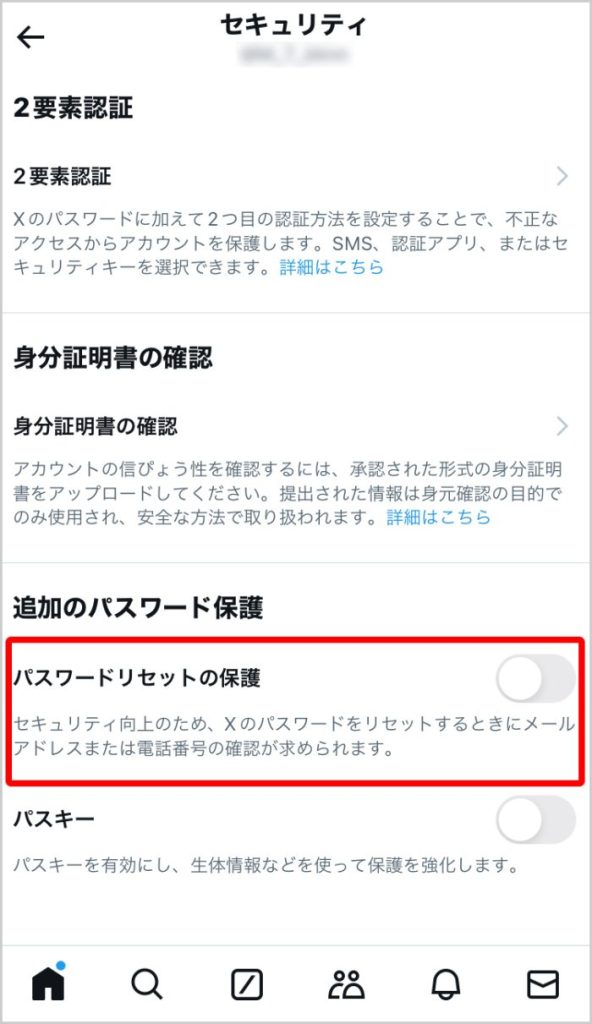
パソコンのブラウザで「追加のパスワード保護」をオンにする手順※クリックして開く
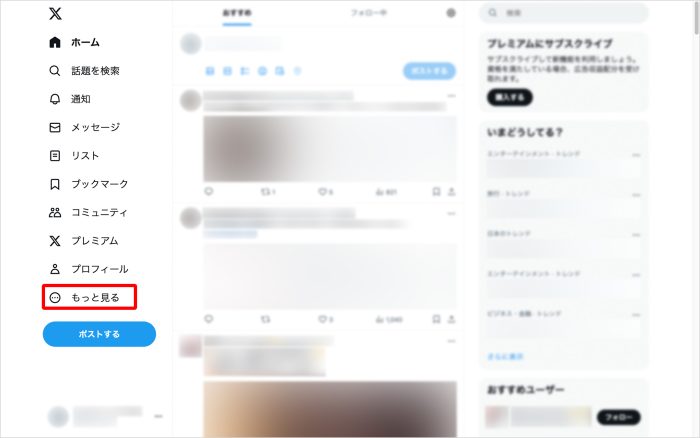
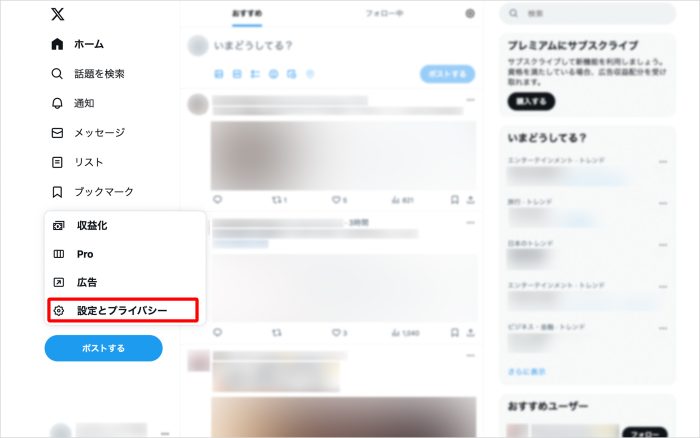
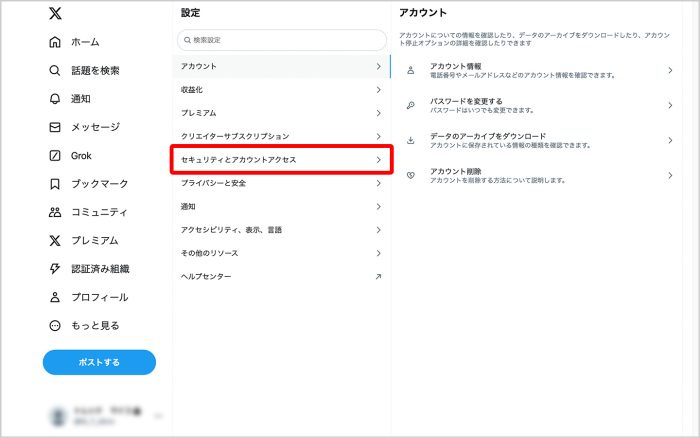
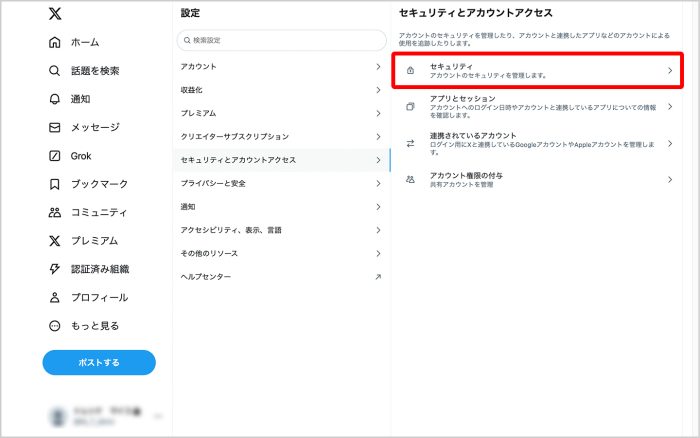
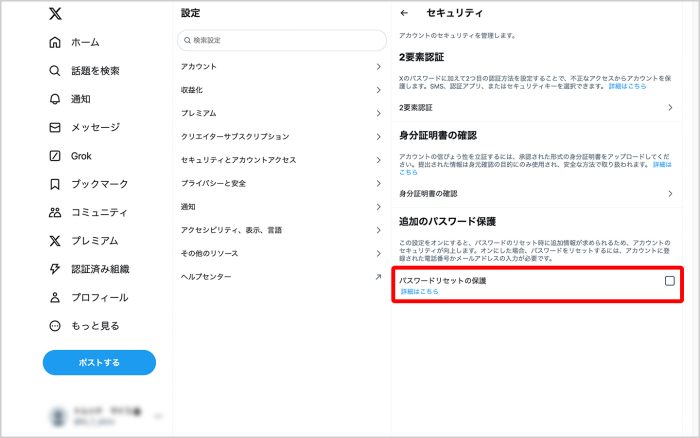
パスキーの有効化(iOSのみ)
iOS※であれば、パスキーを有効化することでパスワードを入力せずにログインできるようになります。
パスキーとは、パスワードの代わりに指紋認証や顔認証、端末の画面ロックなどを使って認証を行う方法です。
悪意のある第三者にアカウントを乗っ取られてパスワードを変更されても、パスキーを使えば、ログインできる可能性があります。
※OS(オペレーティングシステム)=WindowsやiOSなどのパソコンやスマホを動かす土台となるソフトウェアのこと
パスキーを有効化する手順は以下のとおりです。
パスキーを有効化する手順※クリックして開く
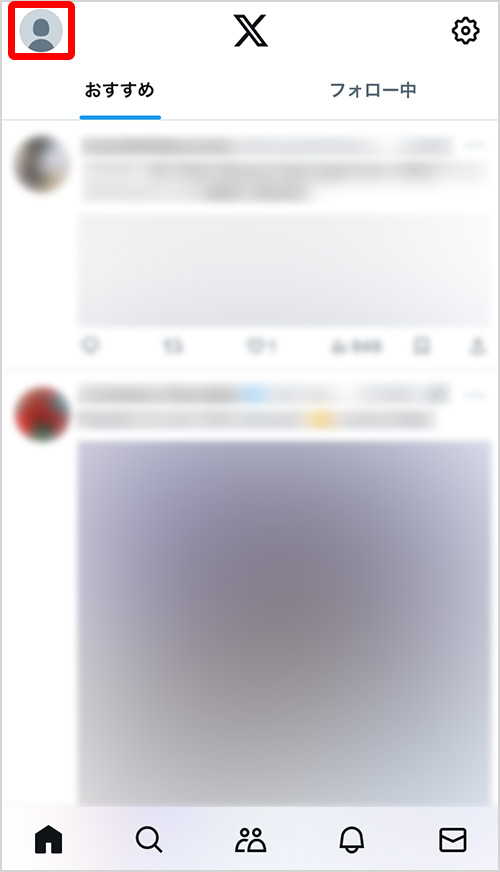
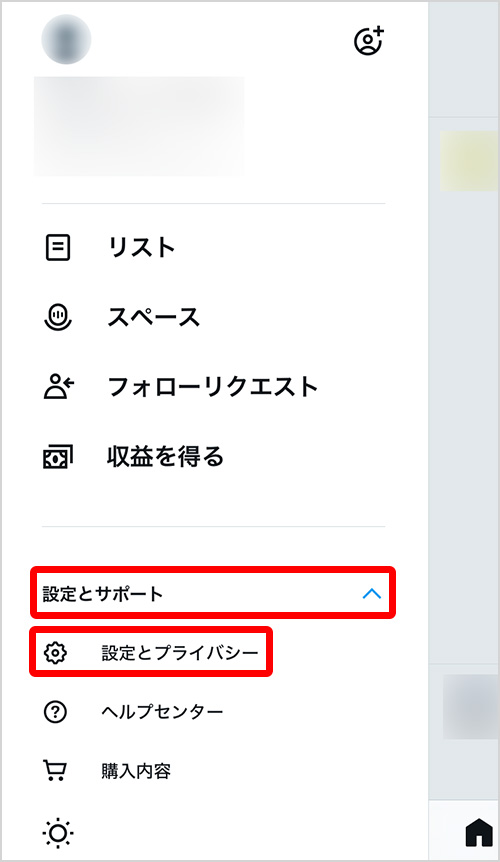
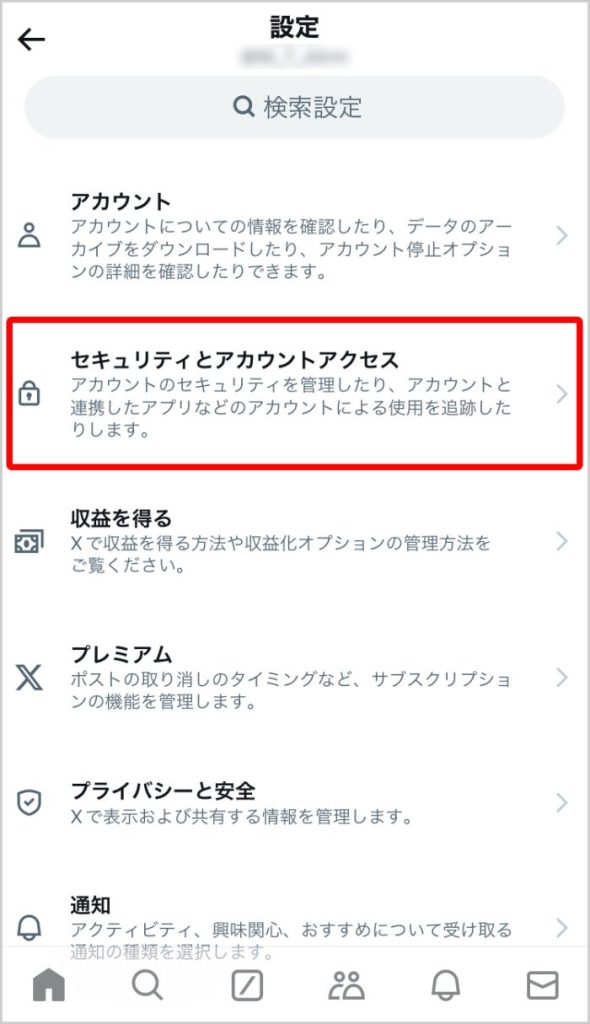
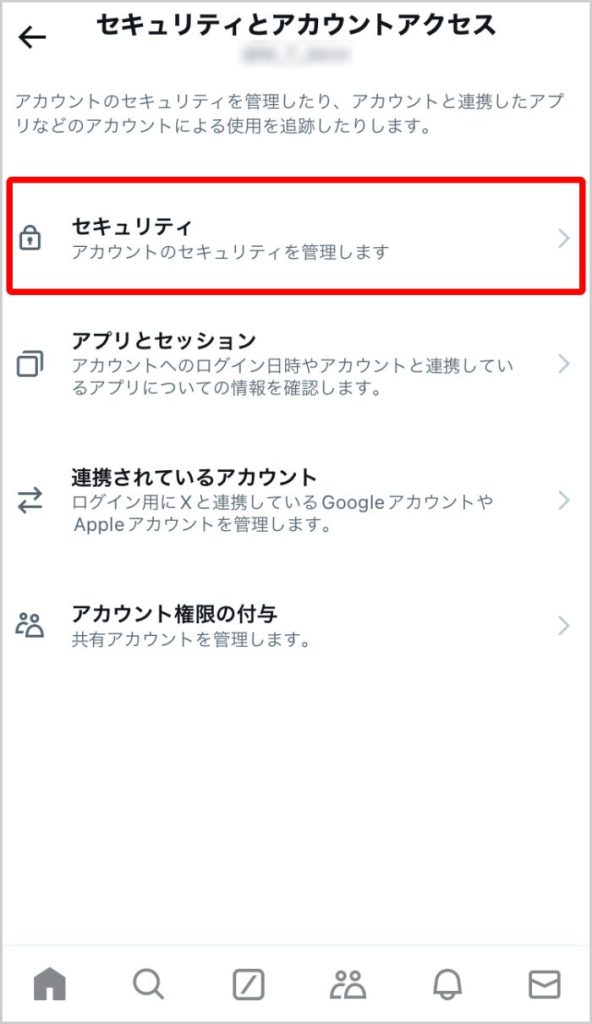
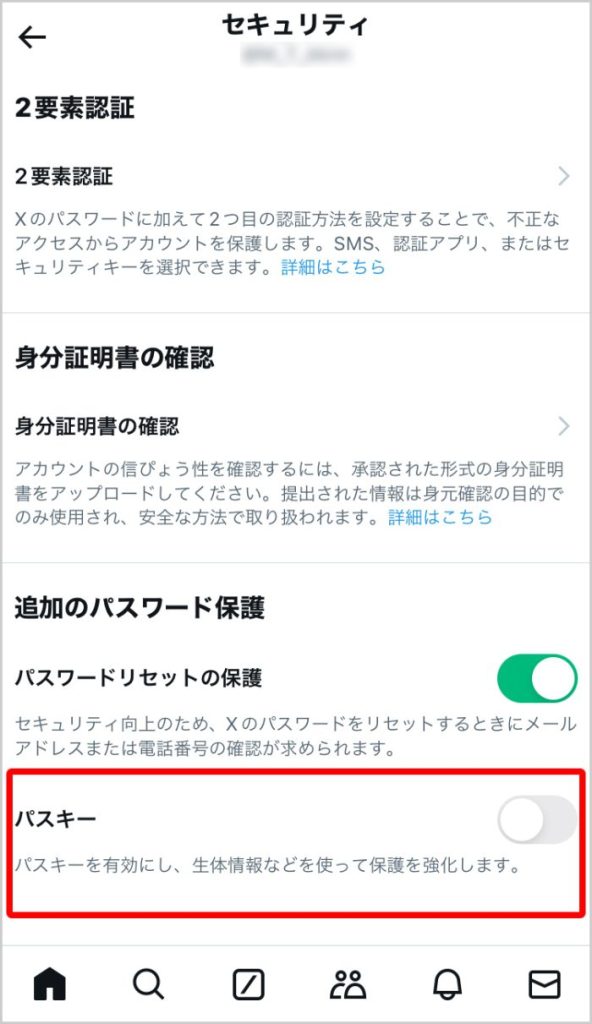
【参考情報】
X ヘルプセンター|パスキーの使い方
メールや電話番号でログイン通知を受け取れるようにしておく
メールや電話番号でログイン通知を受け取れるようにしておくと、不審なログインが行われた場合も、すぐに気づくことができます。
可能であればメールアドレスと電話番号を両方登録しておきましょう。
メールアドレスと電話番号を登録する手順は以下のとおりです。
iPhone/Androidのアプリで電話番号やメールアドレスを登録する手順※クリックして開く
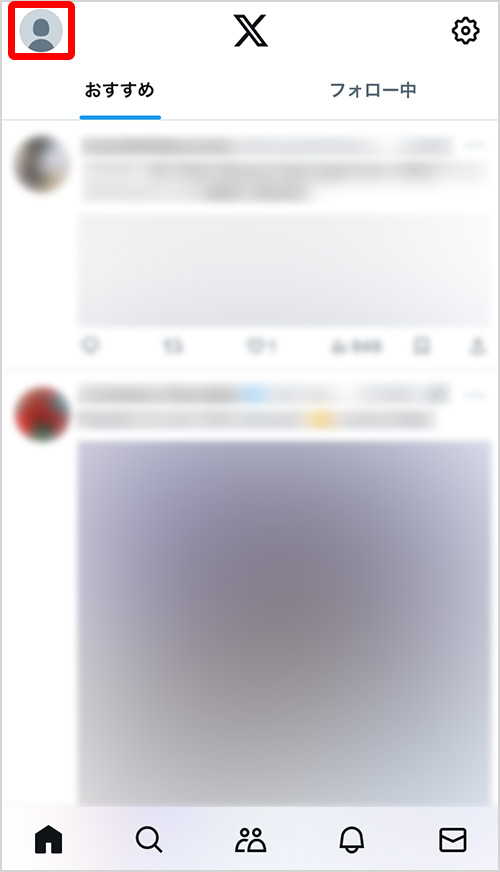
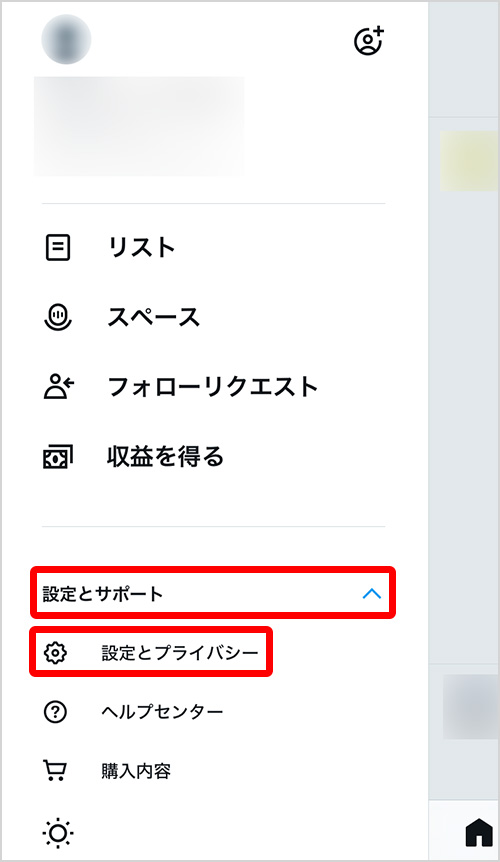
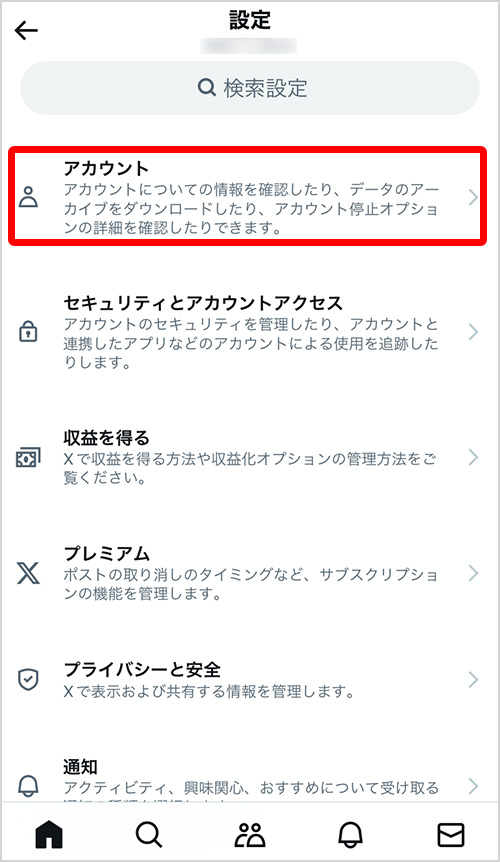
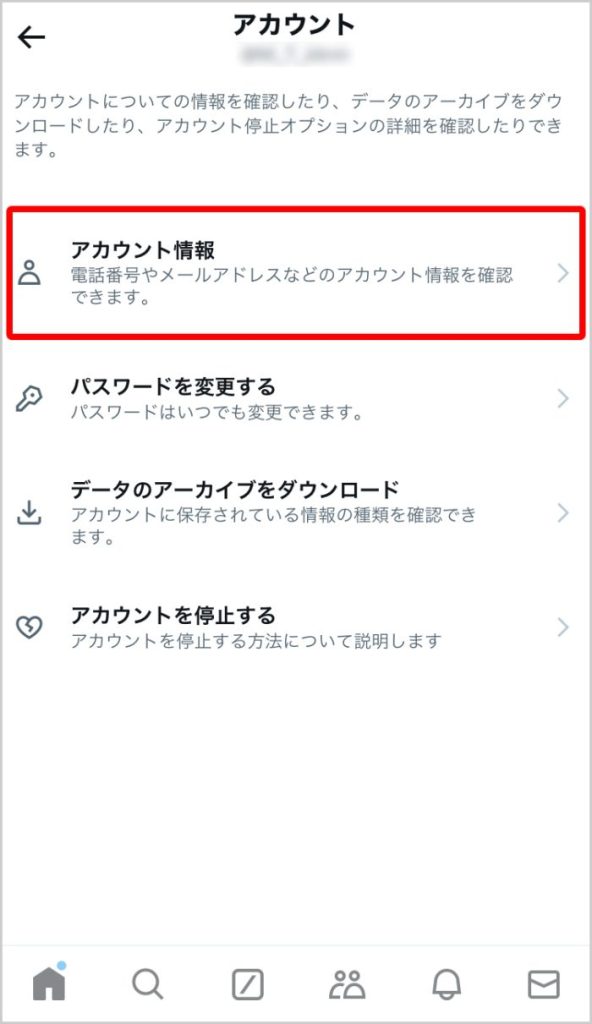
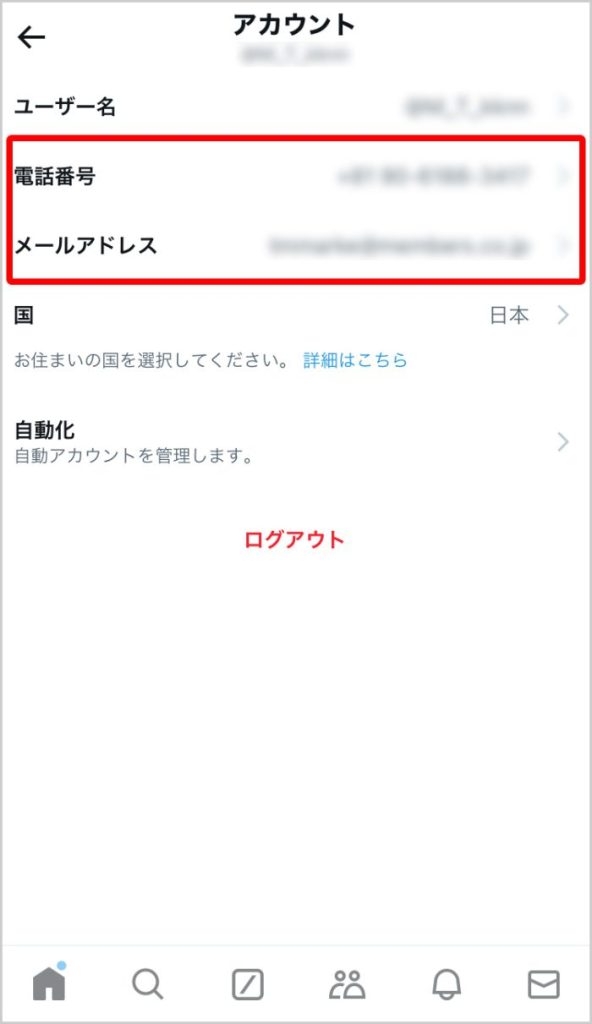
パソコンのブラウザで電話番号やメールアドレスを確認する手順※クリックして開く
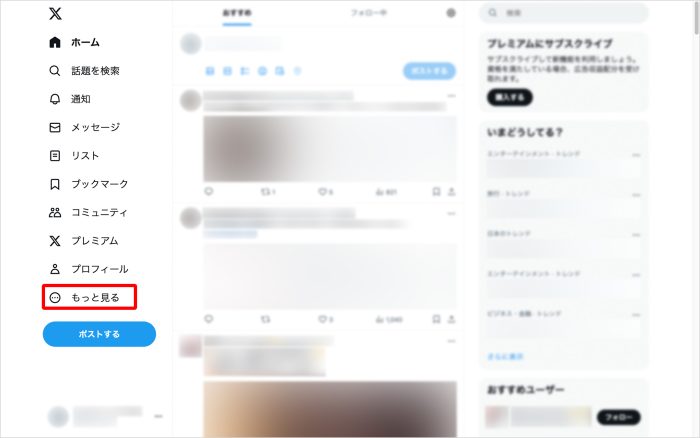
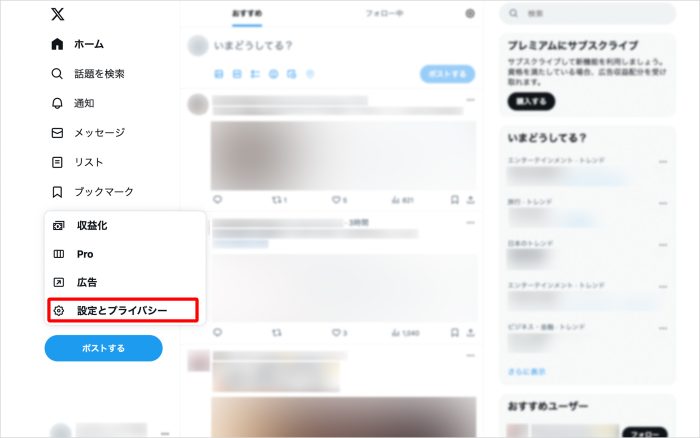
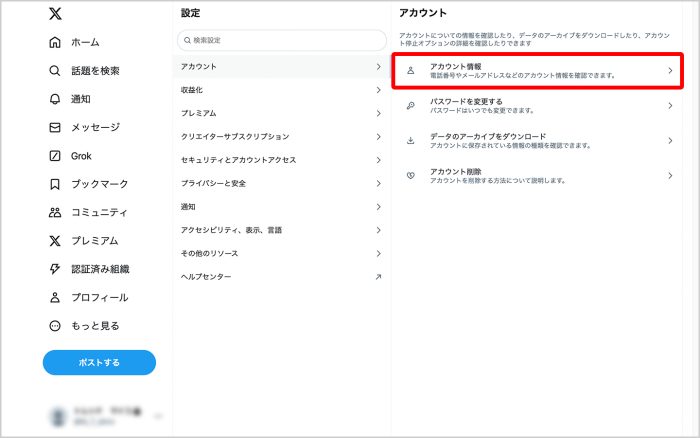
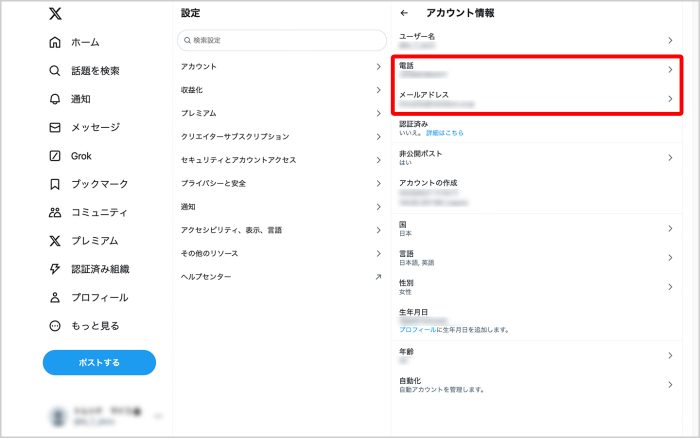
あやしいサードパーティーアプリとアカウントを連携しない
Xには、アカウントと連携して利用できる外部アプリが多数存在します。
このようなアプリを「サードパーティーアプリケーション」と呼びます。
たとえばフォロワーの属性や傾向などを分析できるアプリや、投稿の一括削除ができるアプリなどがこれに当たります。
サードパーティーアプリは基本的にXをより便利に活用するためのものですが、中にはアカウント情報を盗み取る悪質なアプリも存在します。
特に「フォロワー数を増やす」「副収入が得られる」とアピールしたものや、本人認証を求めるアプリなどは、アカウントの乗っ取りを狙っていることも多いため、注意しましょう。
もしこのようなアプリをダウンロードしてしまっても、アカウント情報は絶対に入力しないでください。
【参考情報】
Xヘルプセンター | アカウントのセキュリティについて
あやしいサイトでアカウント情報を入力しない
前述のとおり、世の中には特定のサービスや企業のサイトを装い、アカウント情報(ID・パスワード)やクレジットカード情報などを入力させるフィッシングサイトが存在します。
実際に過去旧Twitterを装ったフィッシングサイトも確認されています。
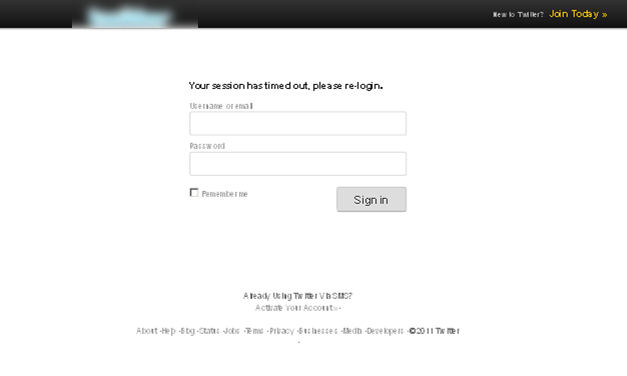
画像引用元:フィッシング対策協議会
このようなサイトには絶対にアカウント情報を入力しないでください。
フィッシング詐欺にだまされないための対策は以下の記事で詳しく解説しているため、参照してください。
【関連記事】
セキュリティ対策ソフトやアプリを使用する
フィッシングサイトや、ウイルスなどの不正プログラムによるXアカウントの流出を避るために、セキュリティ対策ソフトやアプリの利用は有効な手段です。
Xの公式サポートページでもセキュリティ対策ソフト・アプリの利用が推奨されています。
【参考情報】
Xヘルプセンター | アカウントのセキュリティについて
【スマートフォン向けのセキュリティ対策アプリのご紹介】
ウイルスバスター モバイル(iOS/iPad OS/Android)は、AI技術でさらに進化した「Web脅威対策機能」で危険なWebサイトへのアクセスをブロックし、ネット詐欺の被害を未然に防ぎます。
また「不正アプリ対策」によって、人気アプリや有名企業を装った不正アプリのインストールを防ぎます。※「不正アプリ対策」はAndroid版でご利用いただけます。
[主な機能]※全ての機能一覧はこちら
①Web脅威対策
②不正アプリ対策(Androidのみ)
③SMSスキャン
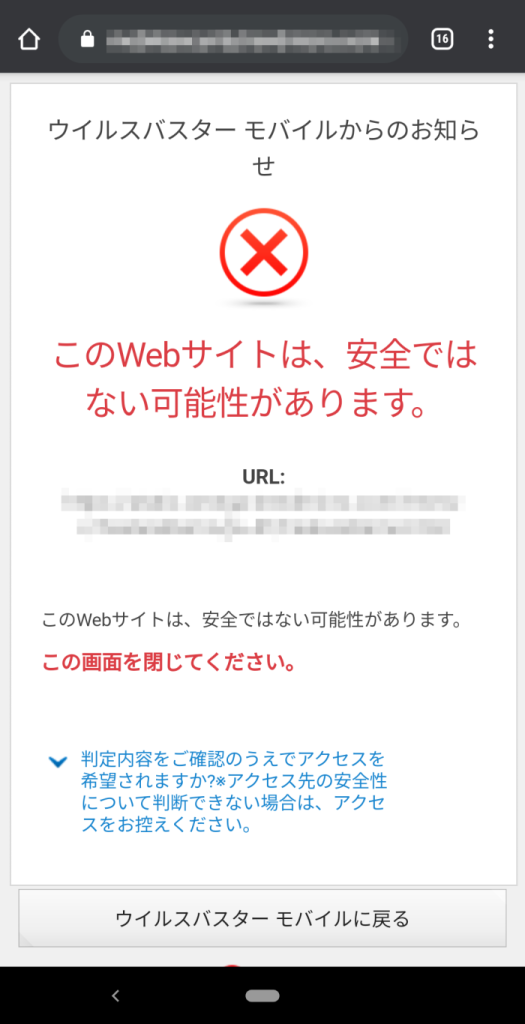
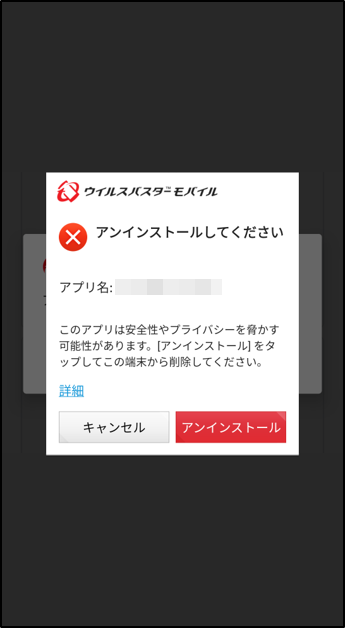
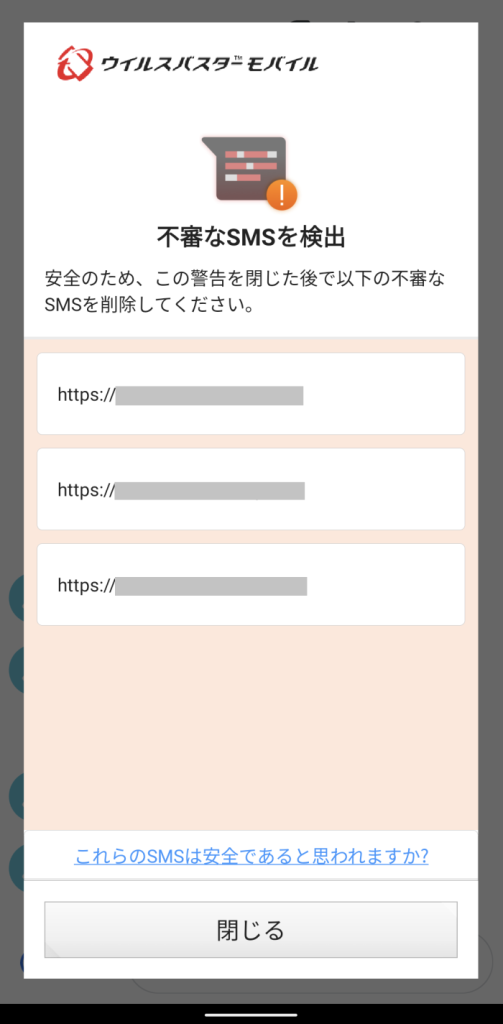
ウイルスバスター モバイル(iOS/iPadOS/Android)無料体験版
【パソコン向けのセキュリティ対策ソフトのご紹介】
ウイルスバスター クラウド(Windows/Mac)は、AI技術でさらに進化した多層防御でウイルスなどの不正プログラムへの感染を未然に防ぎます。
さらに「Web脅威対策」によって、個人情報や金銭をだまし取る目的のネット詐欺サイト(偽サイト・詐欺サイト)へのアクセスをブロックします。
ウイルスバスター クラウドは⽇本の個人ユーザを狙ったネット詐欺サイト*でのブロックテストにおいて97%をブロックし、テスト対象の5製品においてブロック率1位を獲得しています。
*検体のカテゴリーとその最低限の数量をトレンドマイクロで設定。
※出典:Flatt Security によるセキュリティ製品(Windows 11)の性能検証 (2021年12⽉)
⽇本市場における Windows 版セキュリティ製品をそれぞれ別の Windows 11 端末にインストール。⽇本向けのネット詐欺サイトについて、優先度ごとに定めたカテゴリーとその最低限の数量に基づき、テスト時に有効な521サイトを2021年12⽉3⽇〜2021年12⽉9⽇に抽出し、テスト対象5社の製品でのブロック数を集計。ブロックされたサイトを全サンプル数で除して検出率を算出。
【主な機能】※全ての機能一覧はこちら
・ウイルス対策
・ネット詐欺対策
・プライバシー保護
・保護者による使用制限 など
ウイルスバスタークラウド(Windows/Mac)無料体験版
X(旧Twitter)が乗っ取られても落ち着いて対処しよう
もしX(旧Twitter)アカウントの乗っ取られてしまうと、自分だけでなくフォロワーなどにも被害を与える可能性があります。
少しでも心当たりがある場合は、すぐに対処しましょう。
また、普段から適切な対策をしておくことで、乗っ取りによる被害を最小限に抑えることもできます。
今回紹介した対策をすべて行い、安心してXを利用しましょう。
同じカテゴリの人気記事
無料体験版のご紹介
パソコンやスマホのセキュリティ対策が気になるときは・・・
まずは30日間、無料体験してみませんか?
スマホ・タブレットをお使いのお客さま
(Android/iOS/iPadOS)
パソコンをお使いのお客さま
(Windows/MacOS)
- ※無料体験版をご利用の際は、クレジットカードの登録不要!
- ※30日無料体験版は、無料体験期間終了後、自動で有償版に切り替わることはございません。
- ※Windows版とMac版ではご利用いただける機能が異なります。詳しくは機能一覧をご覧ください。
- TREND MICRO、およびウイルスバスターはトレンドマイクロ株式会社の登録商標です。
- 「Android」、「Google Play」はGoogle LLCの商標です。
- 「iOS」、「iPadOS」、「MacOS」、「App Store」はApple inc. の商標です。
- 「Microsoft」はMicrosoft Corporation の商標です。